Jūsų „iPhone“ pranešimų programoje yra 20 naujų funkcijų, kurias būtina išbandyti – ir jūs tikriausiai nežinojote apie pusę jų
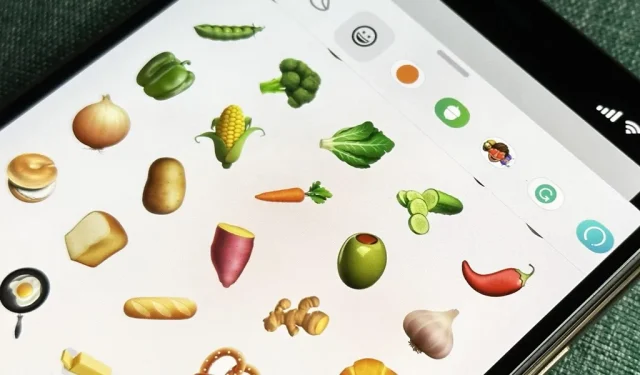
„iPhone“ programėlėje „Messages “ yra keletas įspūdingų naujų funkcijų ir pakeitimų, susijusių su „iOS 17“ , ir jūs tikriausiai jau pastebėjote kai kuriuos iš jų tiesiog naudodami atnaujintą programą. Tačiau yra mažiau akivaizdžių ypatybių, net paslėptų, kurių greičiausiai nepastebėjote ir apie kurias norėsite sužinoti. Yra net keletas naujų pranešimų funkcijų, kurios dar nebus oficialiai išleistos.
Toliau esančiame sąraše daugiausia dėmesio skiriu naujoms „iPhone“ funkcijoms „iOS 17“ ir jos atnaujinimams, tačiau daugelis funkcijų veikia lygiai taip pat „iPad“ su „iPadOS 17“ ir naujesnėmis versijomis. Kai kurie iš šių dalykų netgi veiks su programa „Messages“ jūsų „Mac“, kurioje veikia „macOS 14 Sonoma“ ir naujesnė versija.
1. Paieškos filtrai
„Messages“ dabar turi paieškos filtrus ir pagaliau prisijungia prie kitų programų, pvz., „Failai “ ir „Nuotraukos“ , kuriose jie jau buvo. Ieškodami galite filtruoti pagal raktinius žodžius, kontaktus ir turinio tipus, pvz., nuotraukas, dokumentus, nuorodas, vietas ir pinigines, kad gautumėte tikslesnius rezultatus ir rastumėte būtent tai, ko ieškote. Norėdami pridėti filtrą prie paieškos, įveskite jį, tada pasirinkite jį iš pasiūlymų, esančių šalia rezultatų viršaus.
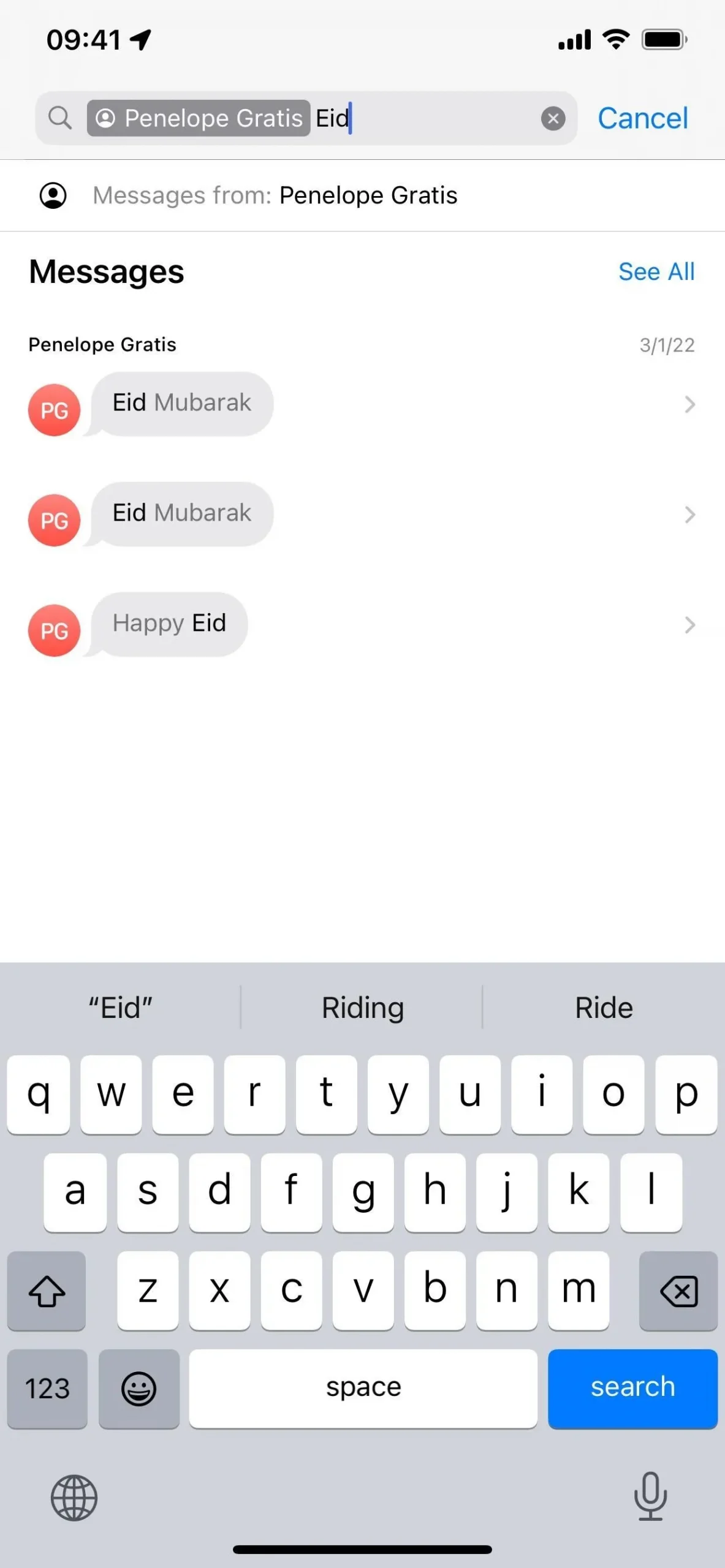
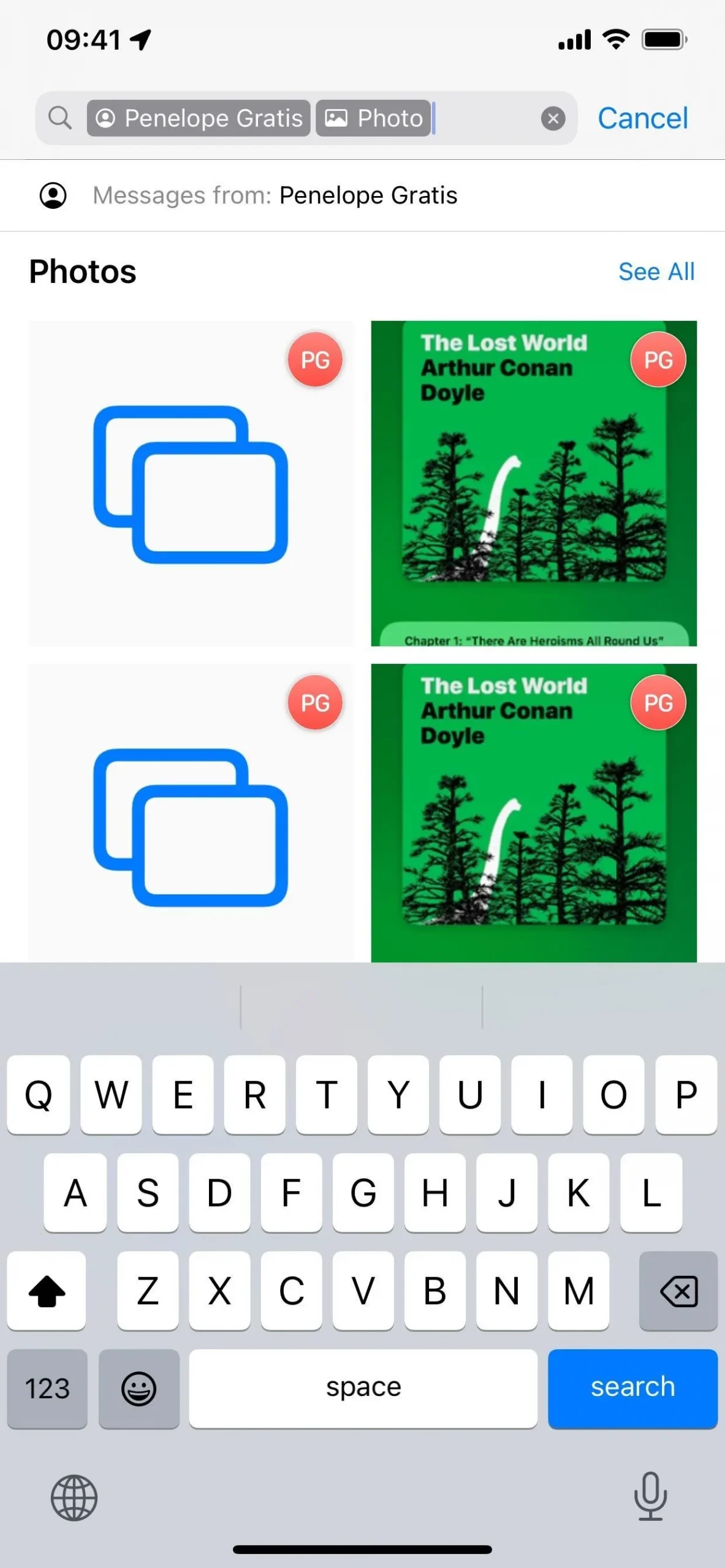
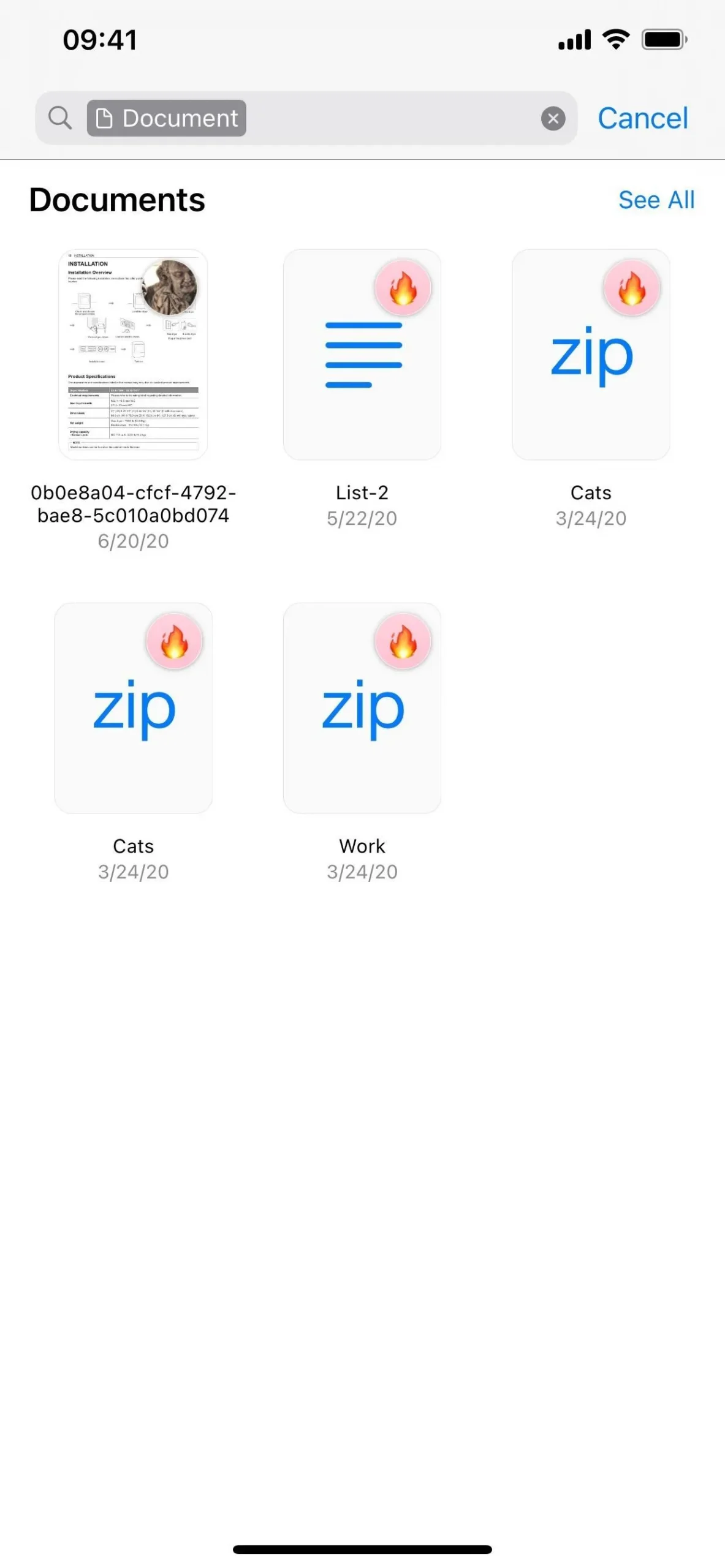
2. Pasivijimo rodyklė
Kai leidžiate kauptis naujiems pranešimams grupėje arba individualiame pokalbyje, jums nebereikia braukti, kad bandytumėte slinkti iki pirmo nematėto pranešimo vietos. Vietoj to, bakstelėkite naują pasivijimo rodyklę pokalbio viršuje, dešinėje, ir būsite iškart nukreipti į pirmą praleistą pokalbio pranešimą.
Ši funkcija buvo ištraukta iš „Messages“ prieš išleidžiant pirmąjį stabilų „iOS 17“ leidimą. Vis dėlto jis vėl pasirodė iOS 17.2 beta versijose , o tai reiškia, kad jis taip pat turėtų būti su iPadOS 17.2 ir macOS 14.2 Sonoma programinės įrangos atnaujinimais.
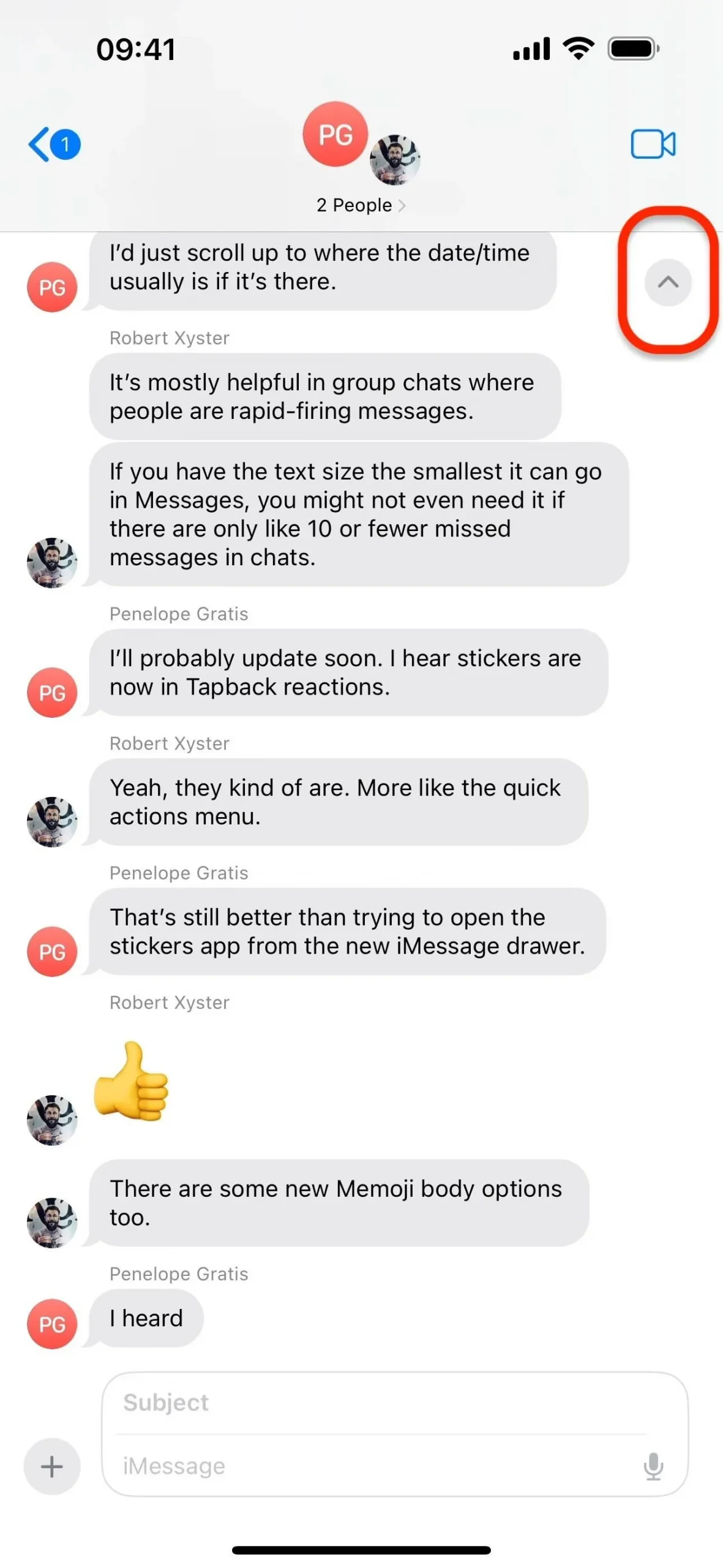
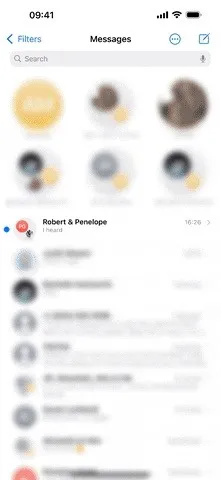
3. Perbraukite, kad atsakytumėte
Įterptieji atsakymai leidžia tiesiogiai atsakyti į bet kurį pokalbio pranešimą, todėl visiems iMessage pokalbio dalyviams bus aišku, į ką atsakote. Jei naudojate „iOS 16“ ir senesnę versiją, turite ilgai paspausti arba dukart bakstelėti pranešimą , kad būtų rodoma parinktis „Atsakyti“, tačiau naudojant „iOS 17“ ji tampa lengviau pasiekiama. Dabar tiesiog perbraukite pranešimo debesėlį į dešinę ir paleiskite.
„MacOS 14 Sonoma“ sistemoje turite naudoti įtaisytąją jutiklinę dalį, išorinę jutiklinę dalį arba „Magic Mouse“ ir dviem pirštais braukti kairėn per pranešimo debesėlį.
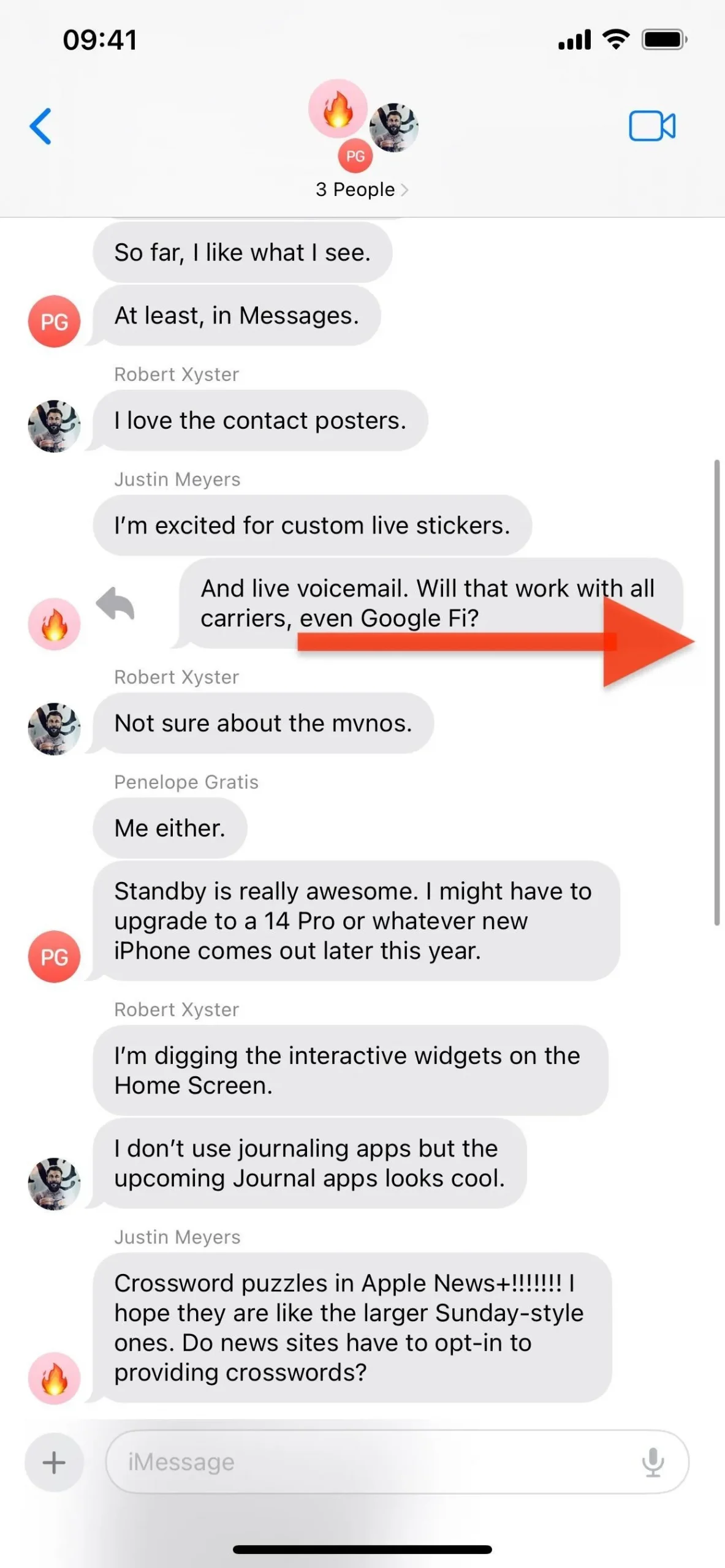
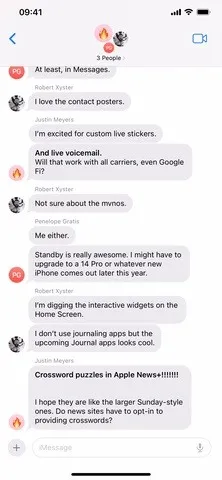
4. Nauja „iMessage Apps“ vieta
„iMessage“ programos stalčius nebėra eilėje virš klaviatūros programoje „Messages“. Norėdami išlaikyti jūsų dėmesį į dabartinį pokalbį, „Apple“ paslėpė jį už naujo pliuso (+) mygtuko kūrimo lauko kairėje. Bakstelėkite jį ir pasirodys vertikalus dažniausiai naudojamų įrankių sąrašas, pvz., Kamera, nuotraukos, lipdukai ir garsas. Galite perbraukti aukštyn arba bakstelėti „Daugiau“, kad peržiūrėtumėte likusias įgalintas „iMessage“ programas.
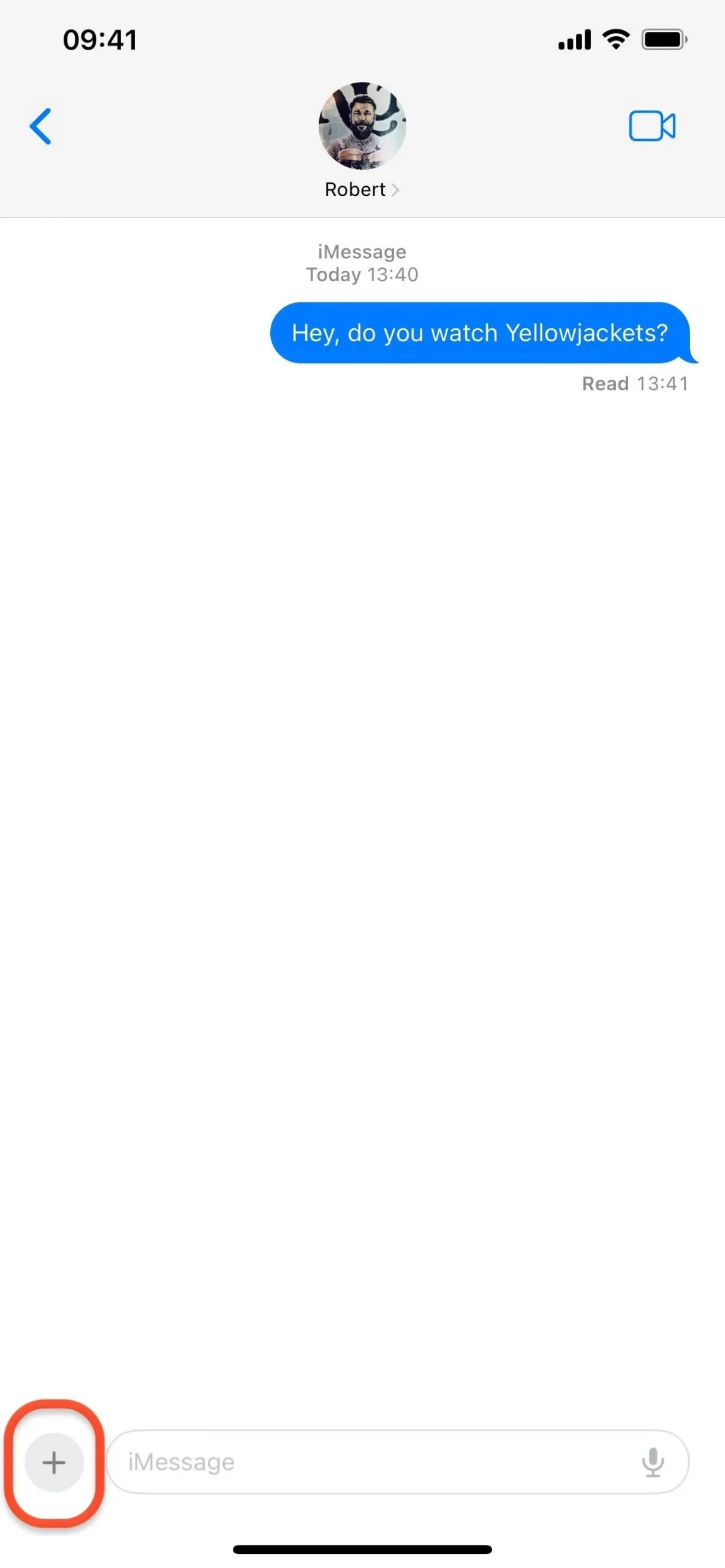
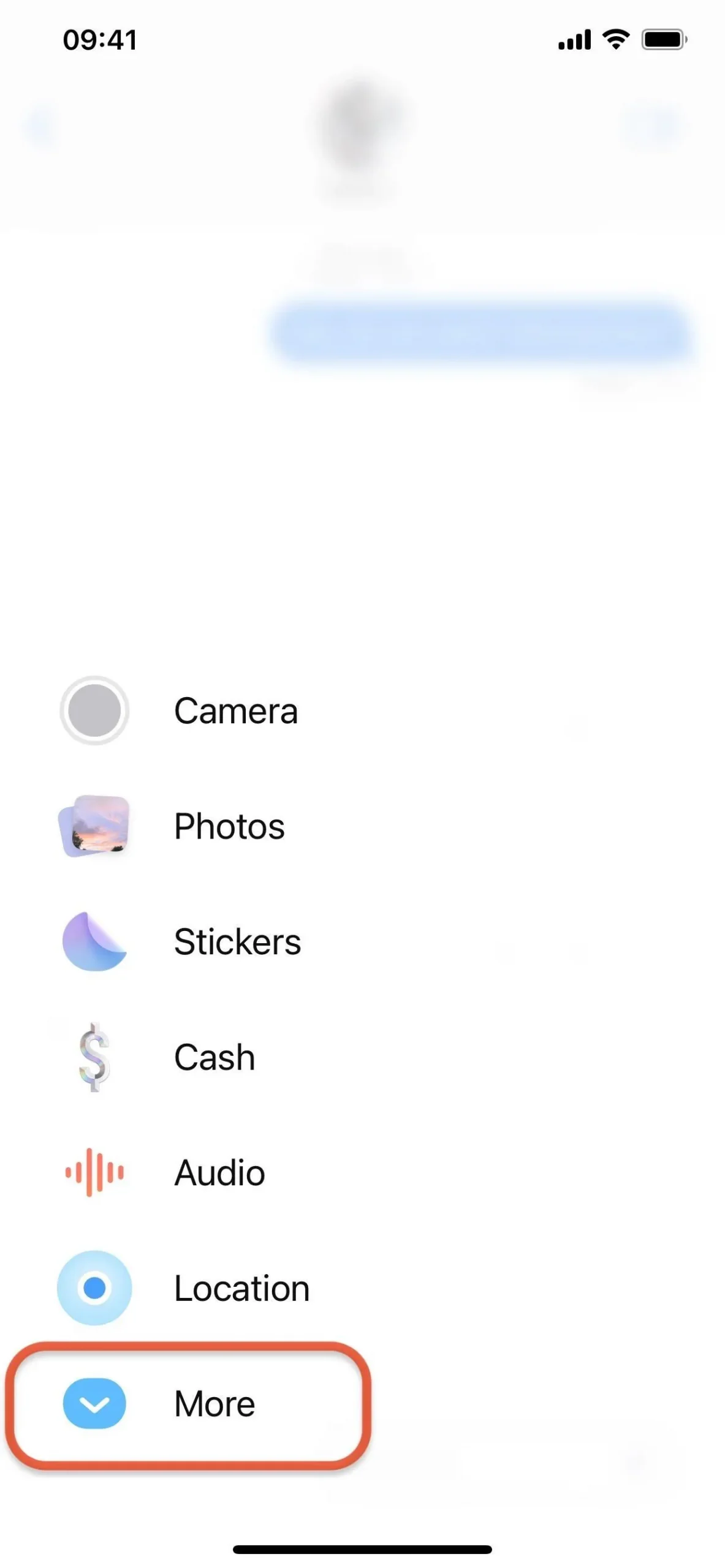
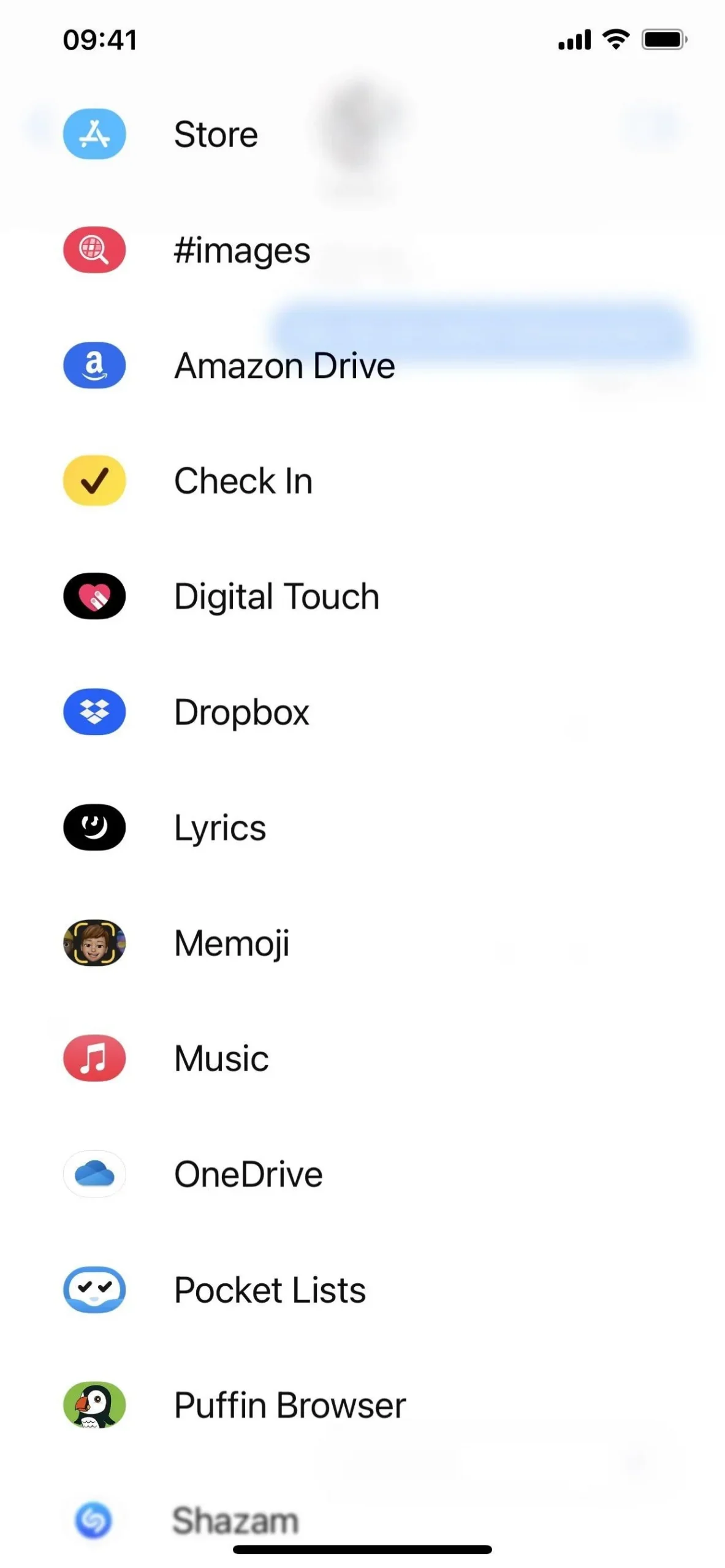
5. „iMessage“ programų valdymo pakeitimai
Kai atidarote naują „iMessage“ programos stalčių „iOS 17“, vis tiek galite ilgai paspausti programą ir nuvilkti ją į geresnę sąrašo vietą. Tačiau nėra meniu „Daugiau (•••)“, kaip „iOS 16“, kuriame galėtumėte pertvarkyti programas, jas įjungti / išjungti ir įtraukti jas į adresyną arba pašalinti iš mėgstamiausių.
Vietoj to galite apsilankyti Nustatymai -> Žinutės -> „iMessage Apps“, kad įjungtumėte arba išjungtumėte „iMessage“ programas. Tačiau čia nėra paieškos juostos ir negalite pertvarkyti ar valdyti mėgstamų programų. Jei norite perkelti programas sąraše „iOS 17“, turėsite jas vilkti ir mesti tiesiai į naują „iMessage“ programų stalčių.
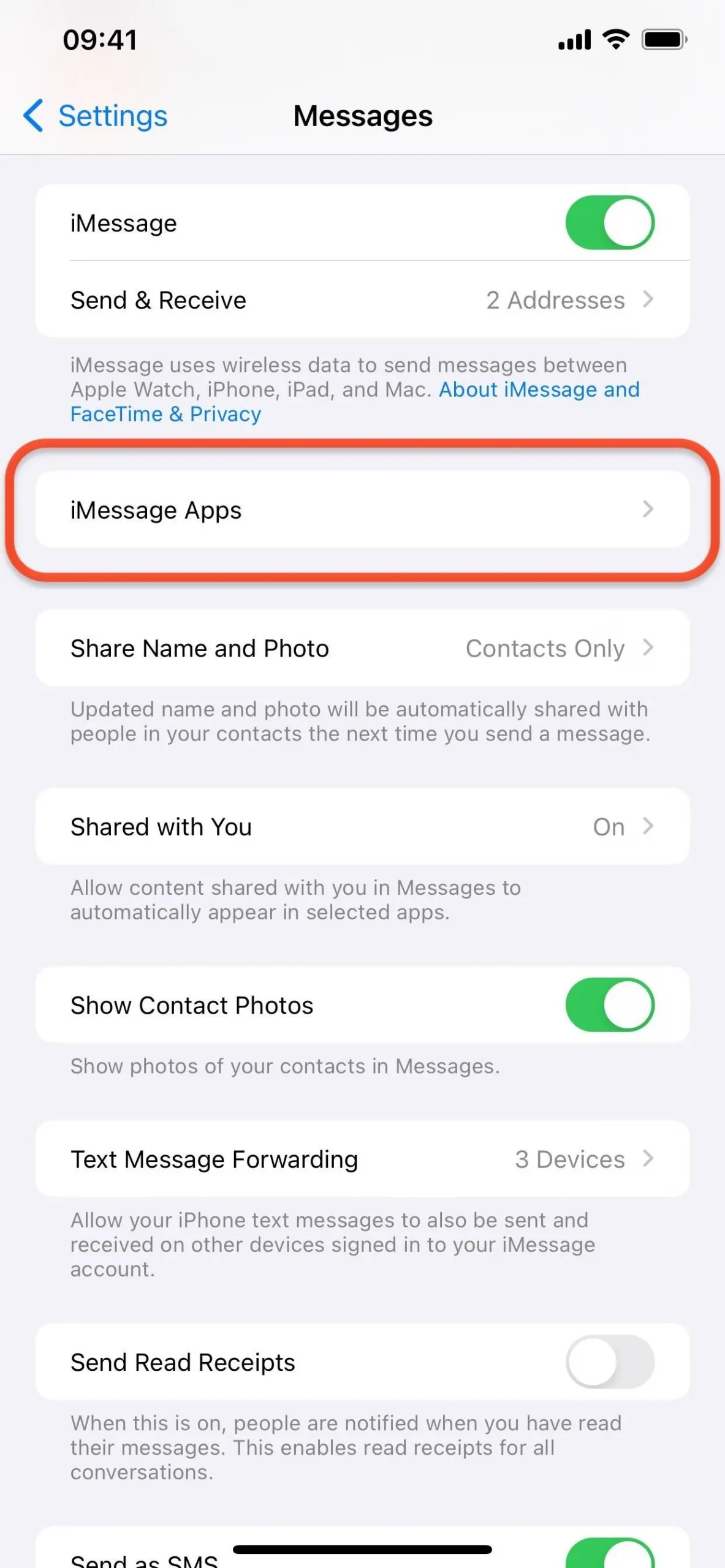
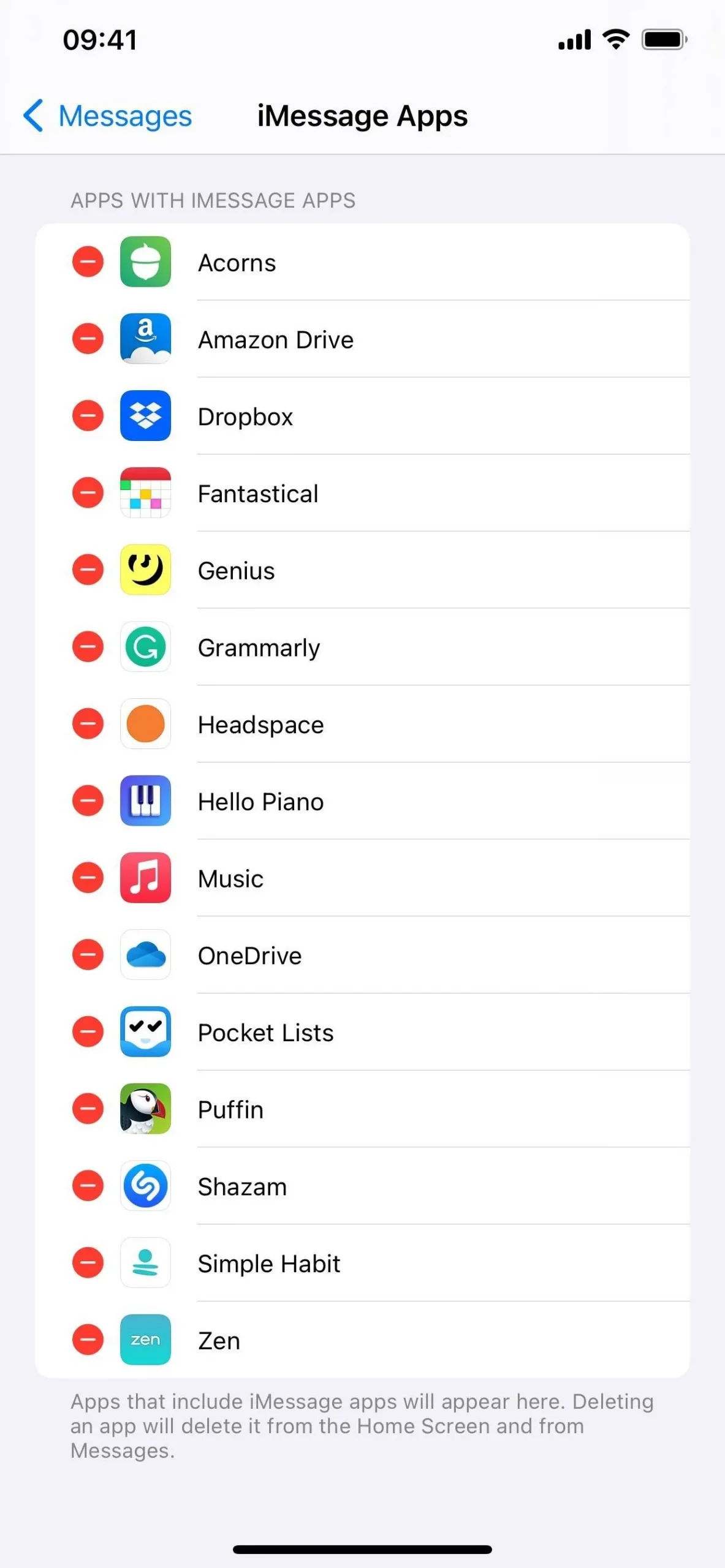
6. Pristabdykite garso pranešimų įrašymą
Įrašydami garso pranešimą pokalbio metu, dabar galite pristabdyti įrašymą ir pasiimti jį tiek kartų, kiek reikia, prieš siųsdami. Tai reiškia, kad išsiųsite vieną garso pranešimo failą su viskuo, ką jums reikia pasakyti, o ne kelis, kuriuos gavėjas gali paleisti netinkamai. Norėdami tęsti įrašymą, tiesiog bakstelėkite pliuso (+) mygtuką su esamu ilgiu šalia siuntimo mygtuko.
Jei naudojate „Mac“, spustelėkite pliuso (+) mygtuką, kad tęstumėte įrašymą.
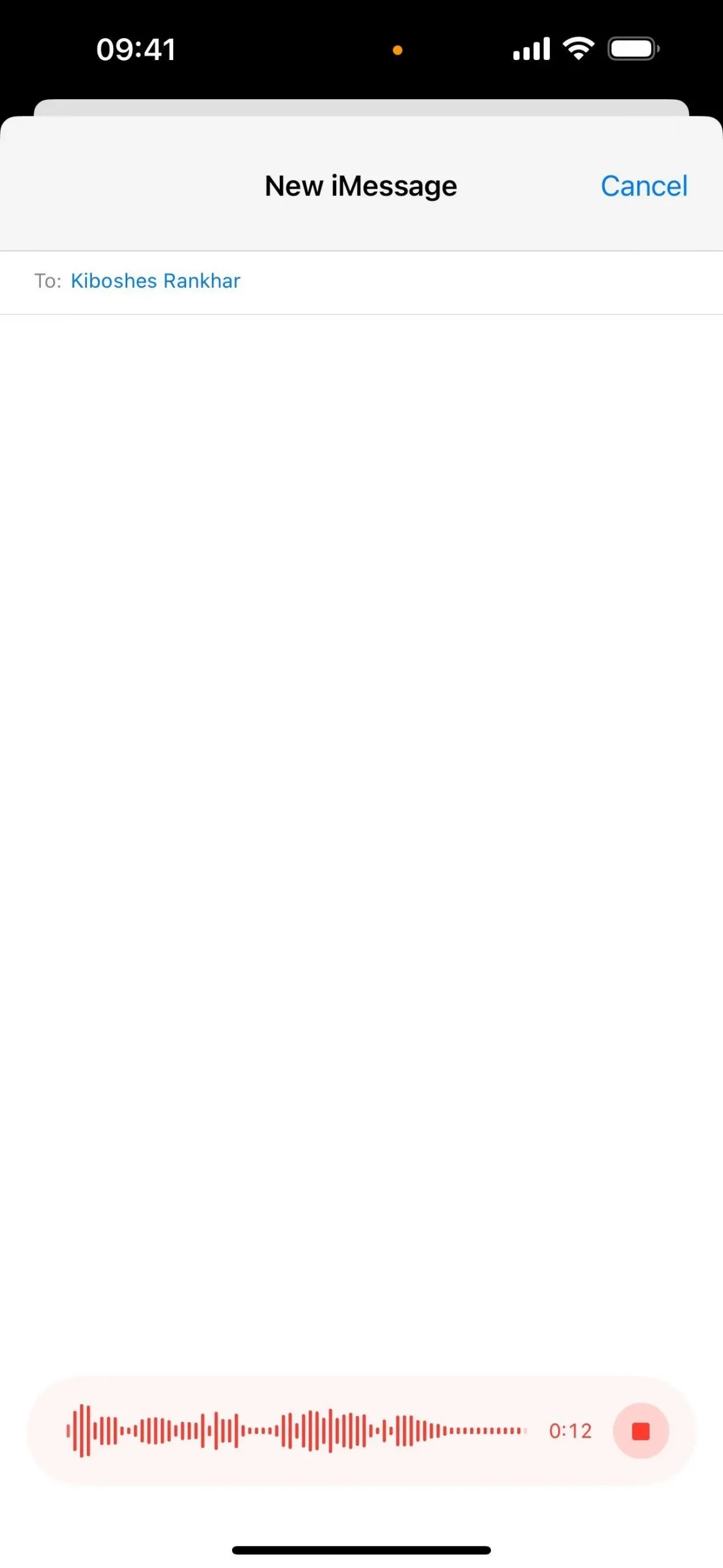
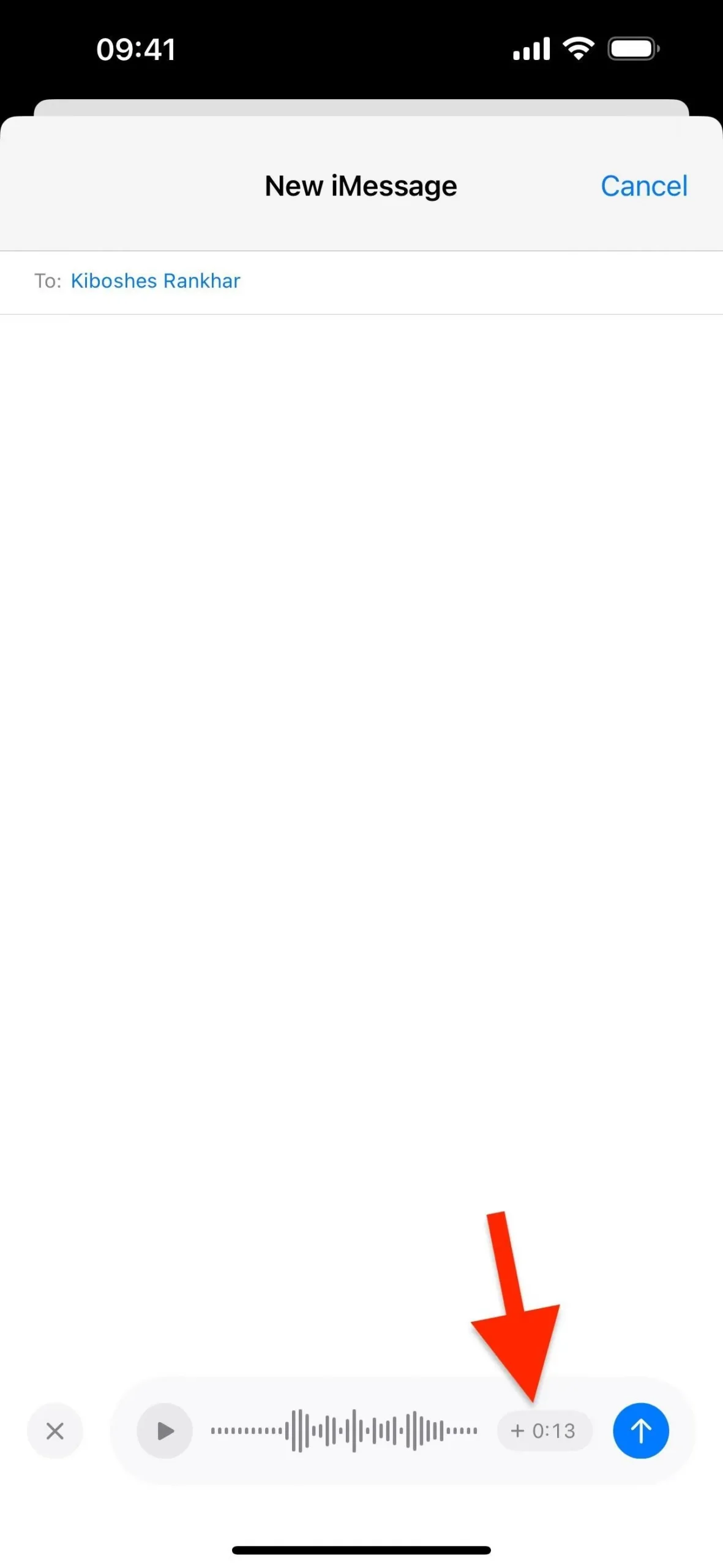
7. Garso pranešimų transkripcijos
Kai kas nors atsiųs jums garso pranešimą „iMessage“ pokalbio metu, „Messages“ parodys įrašo transkripciją, jei įmanoma. Tokiu būdu jūs iš karto pamatysite, ką jie jums pasakė, prieš tai, kai turėsite galimybę klausytis garso failo. Jei transkripcija ilga, gali tekti išplėsti burbulą, kad pamatytumėte viską, ir galite dar kartą paliesti, kad atidarytumėte transkripciją naujame lange.
Tiek siuntėjas, tiek gavėjas turėtų matyti transkripcijos tekstą, jei yra atnaujintoje iOS 17, iPadOS 17 arba macOS 14 Sonoma programinėje įrangoje. Taip pat transkripcijos visuose įrenginiuose automatiškai perrašomos siuntėjo sistemos kalba.
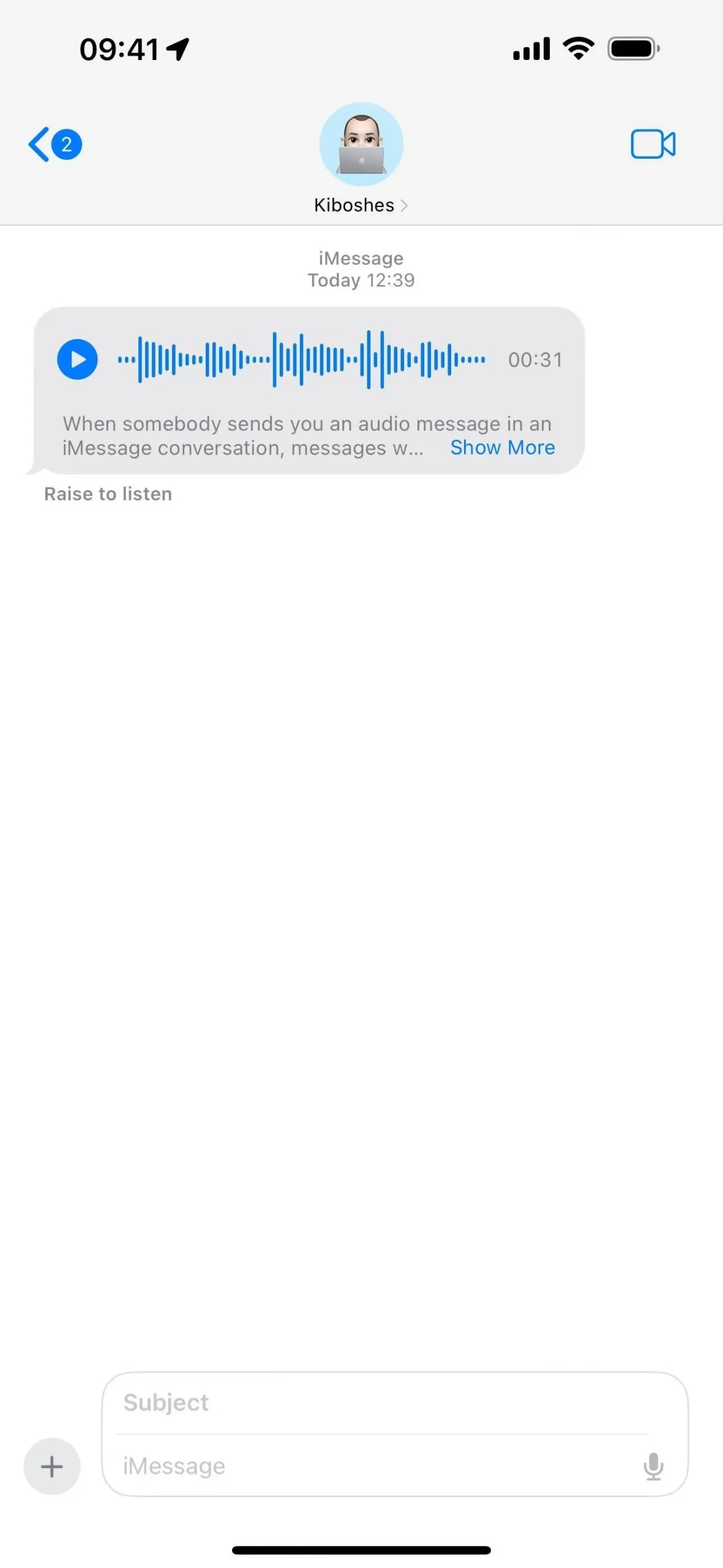
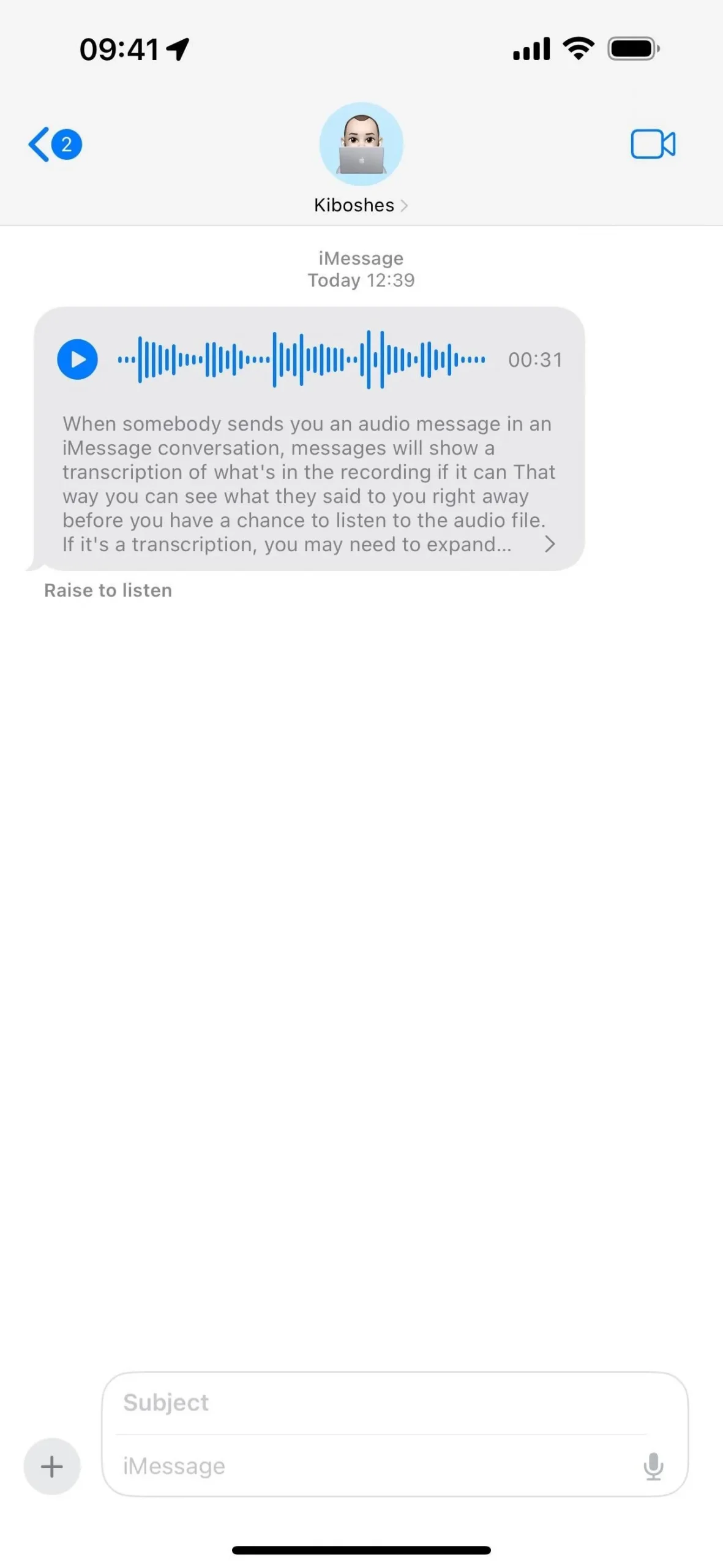
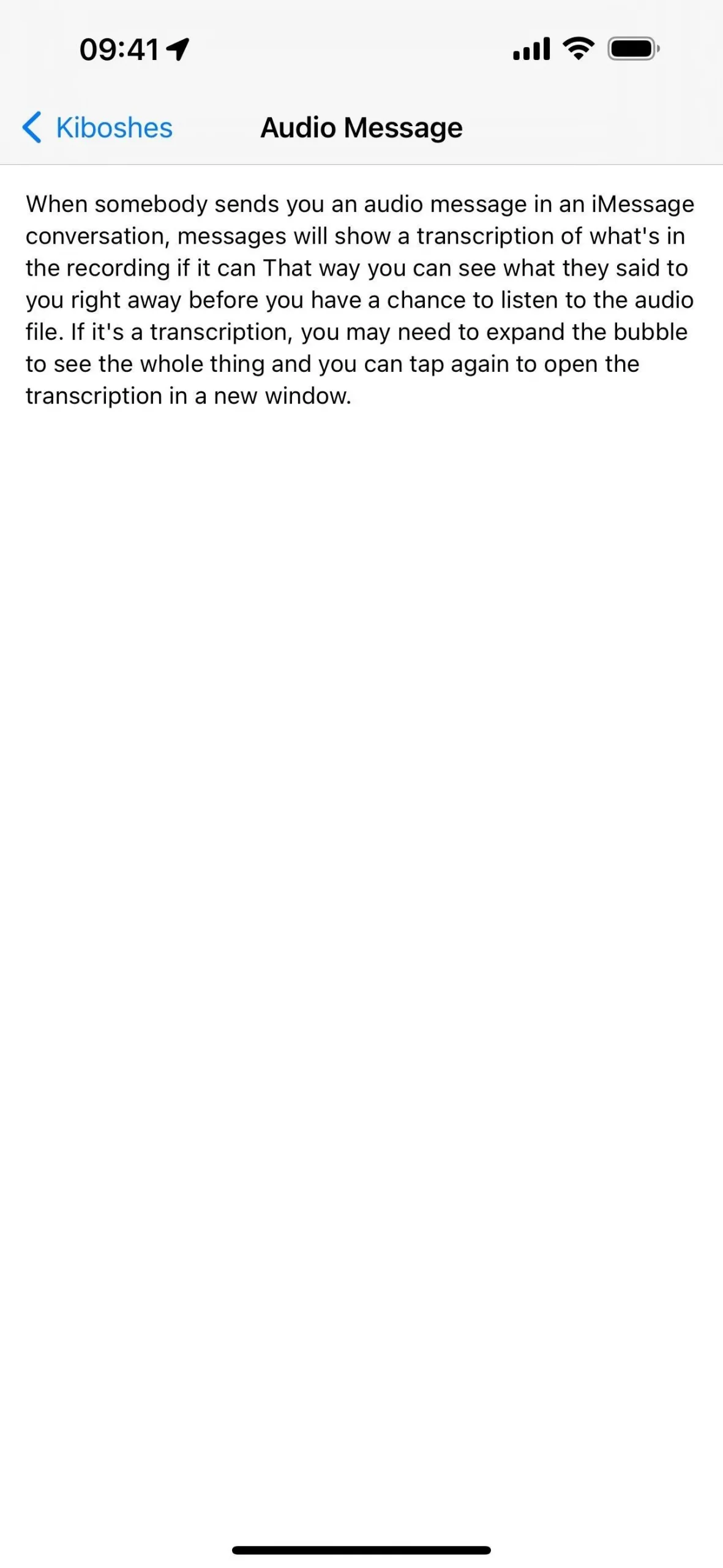
8. Garso pranešimų atkūrimo greitis
Kita nauja garso pranešimų funkcija leidžia pakeisti atkūrimo greitį, kad garsas būtų klausytis greičiau, o tai gana patogu ilgiems garso failams. Norėdami peržiūrėti atkūrimo parinktis, ilgai paspauskite atkūrimo mygtuką. Tada iškylančiajame lange galite pasirinkti 1x, 1,25x, 1,5x ir 2x greitį.
Jei naudojate „Mac“, dviem pirštais spustelėkite valdymo skydelį virš paleidimo mygtuko arba ilgai arba dešiniuoju pelės mygtuku spustelėkite paleidimo mygtuką (kontrolė ir spustelėkite), kad pamatytumėte iššokantįjį langą.
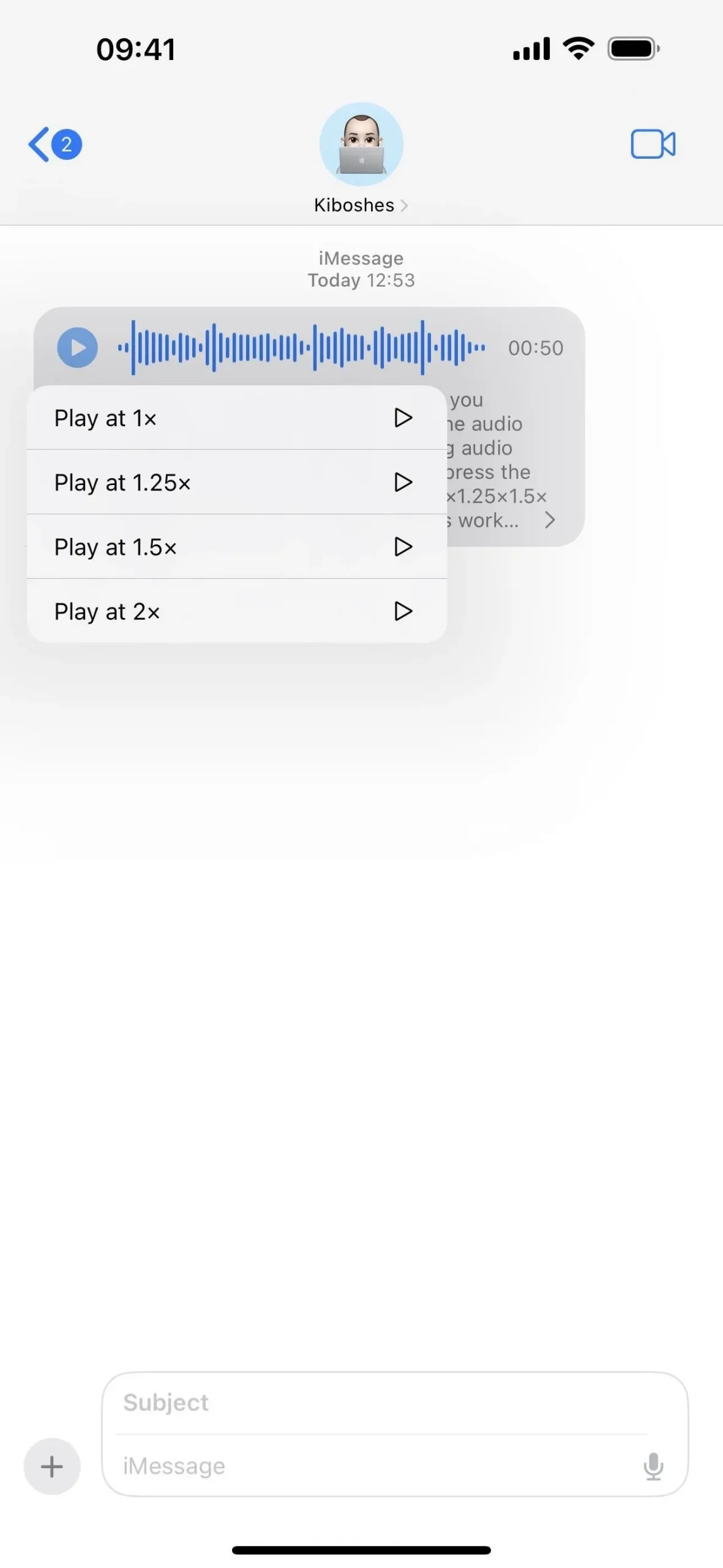
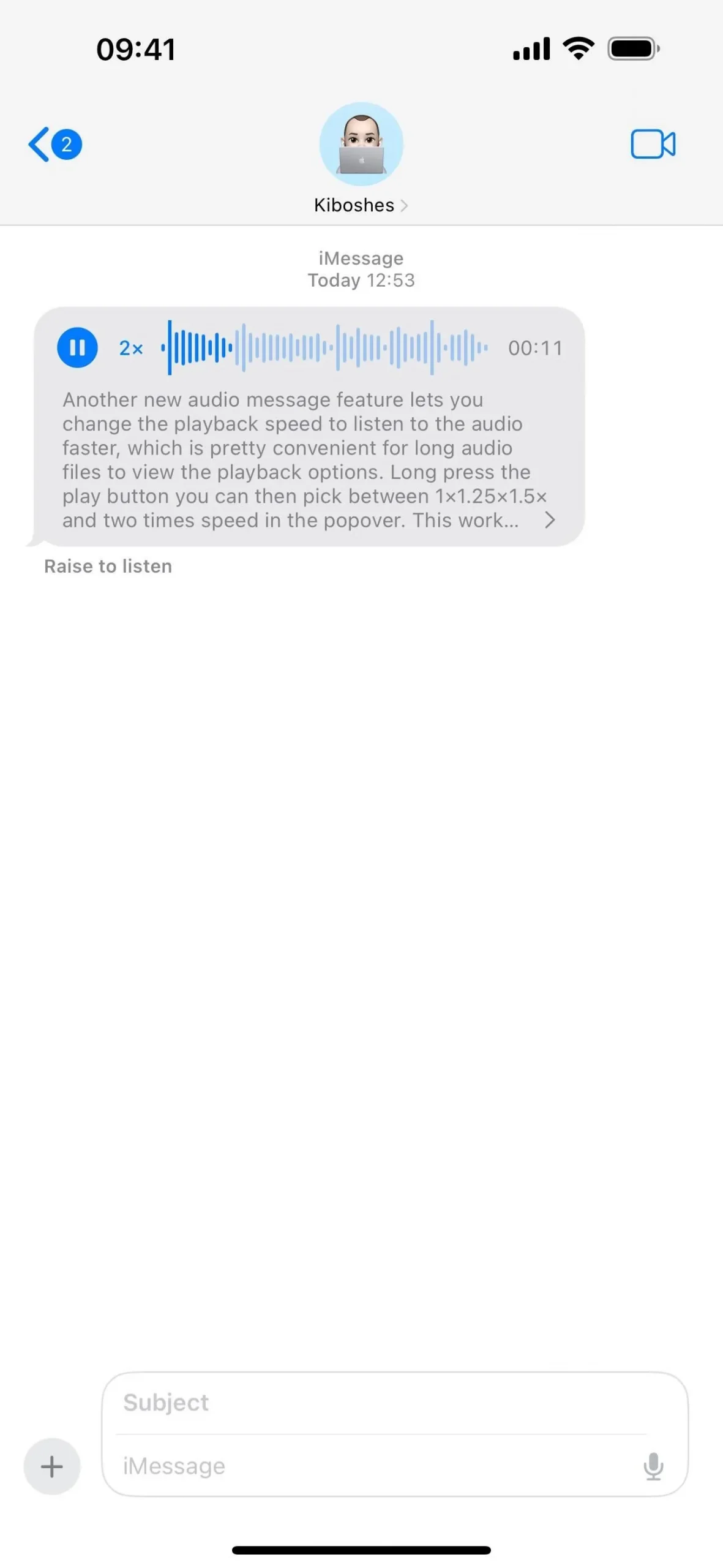
9. Tęsiamas garso pranešimo atkūrimas
Paskutinis garso pranešimų patobulinimas leidžia toliau klausytis, kai išeinate iš „Messages“ programos. Atkūrimas neturėtų sustoti ar mikčioti, o grotuvą galite peržiūrėti valdymo centre, užrakinimo ekrane, dinaminėje saloje ir kt. Anksčiau atkūrimas buvo sustabdytas, kai tik išeidavote iš Messages.
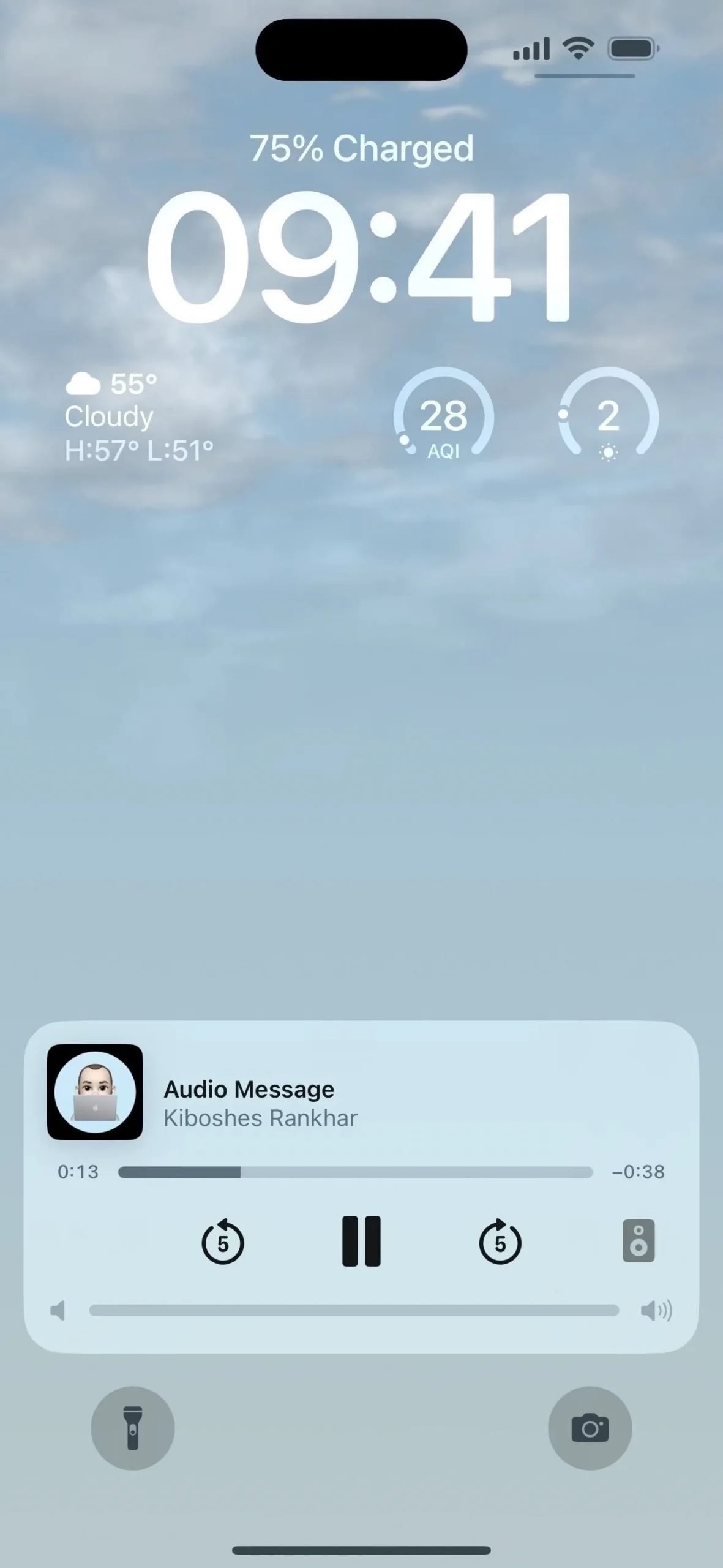

10. Suvestinių lipdukų meniu
Anksčiau jūsų lipdukai buvo pasiekiami atskirai naudojant „Memoji Stickers“ ir trečiųjų šalių „iMessage“ programas, tačiau dabar naujajame „iMessage“ programų meniu yra konsoliduotas „Stickers“ meniu. Atidarykite jį ir viršutinėje lipdukų rinkiklio juostoje pamatysite visus skirtingus lipdukų paketus.
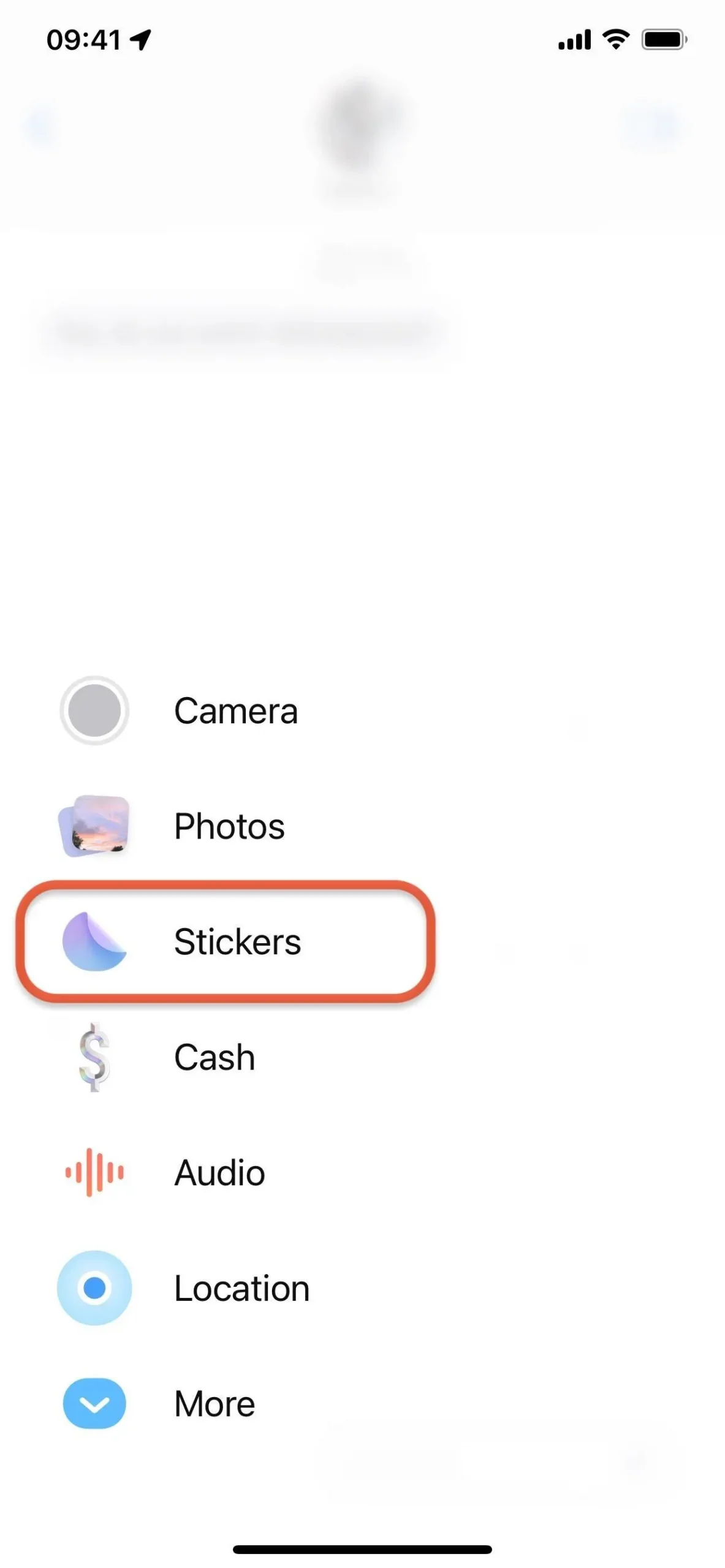
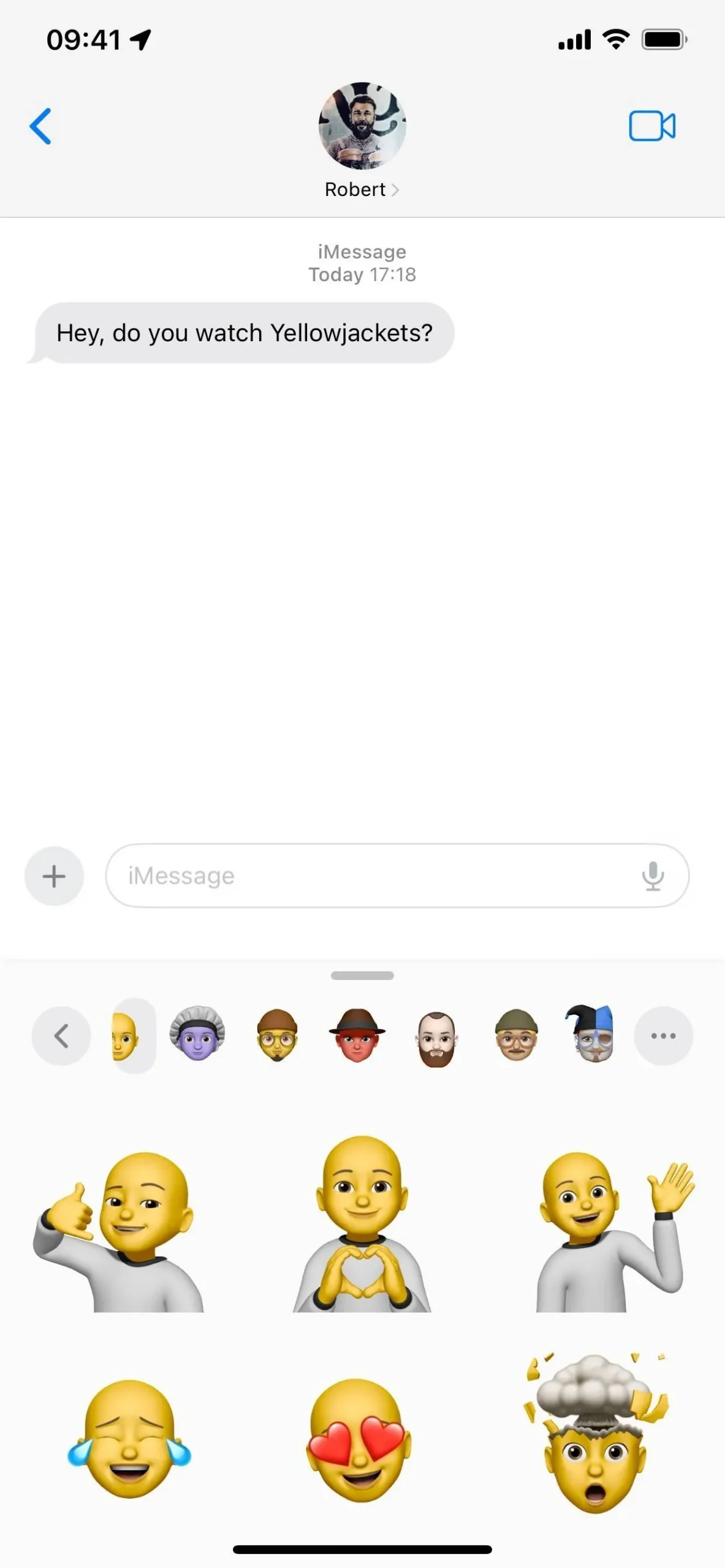
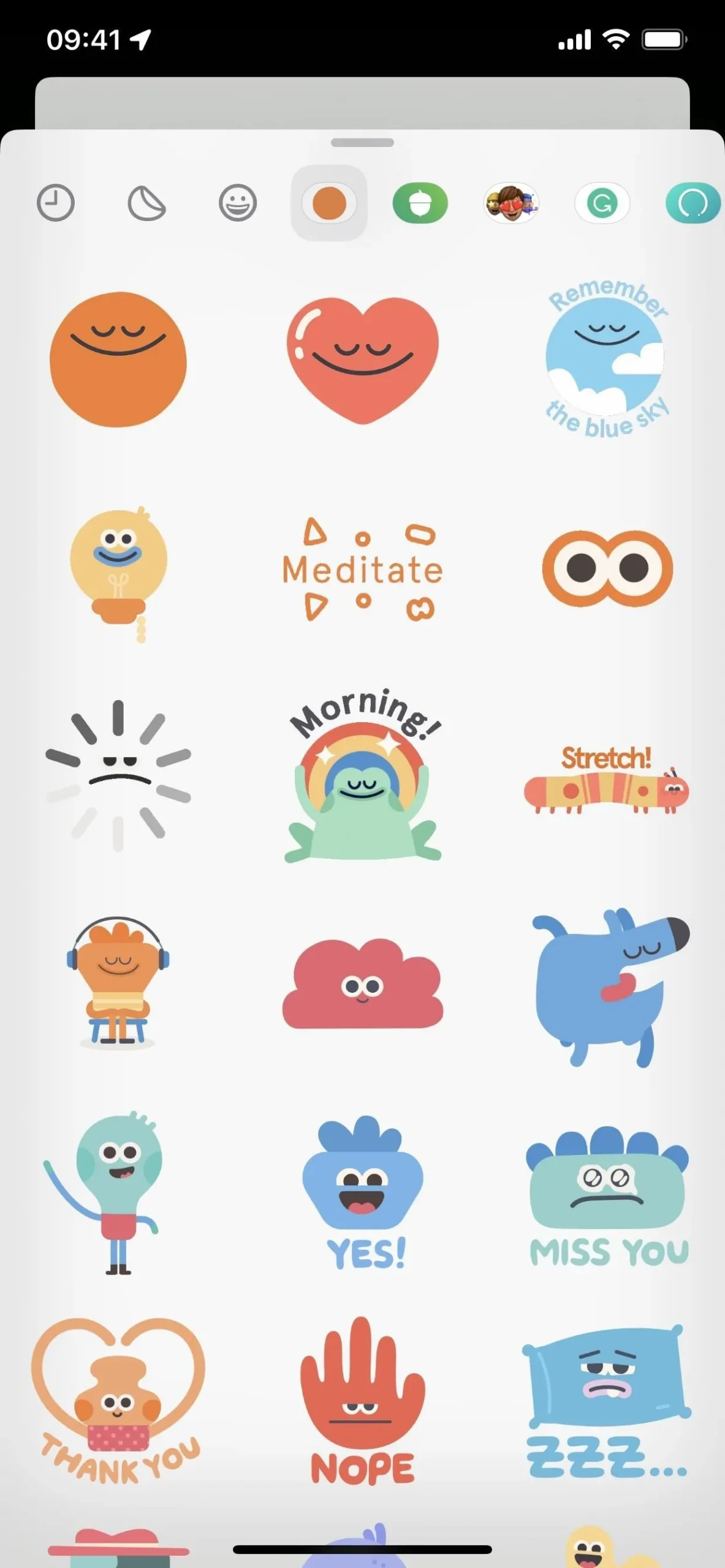
11. Lipdukai visiems jaustams
Panašu, kad „Apple“ jau seniai mums būtų davusi, bet „iOS“ pagaliau pristato jaustukų lipdukus . Kiekvienas „iPhone“ klaviatūros jaustukas dabar pasiekiamas kaip lipdukas, o vilkdami juos į pokalbį galite pasukti ir pakeisti jų dydį, kaip ir „Memoji“ lipdukų.
Nors naujus jaustukų lipdukus galite pasirinkti tik naudodami „iOS 17“ ir „iPadOS 17“, naujausius naudotus „macOS 14 Sonoma“ galite pasiekti skiltyje „Naujausi“, jei sinchronizuojate su „iCloud“.
- Daugiau informacijos: paverskite bet kokius jaustukus į lipduką, skirtą žinutėms, paštui ir kitoms programoms jūsų iPhone su iOS 17
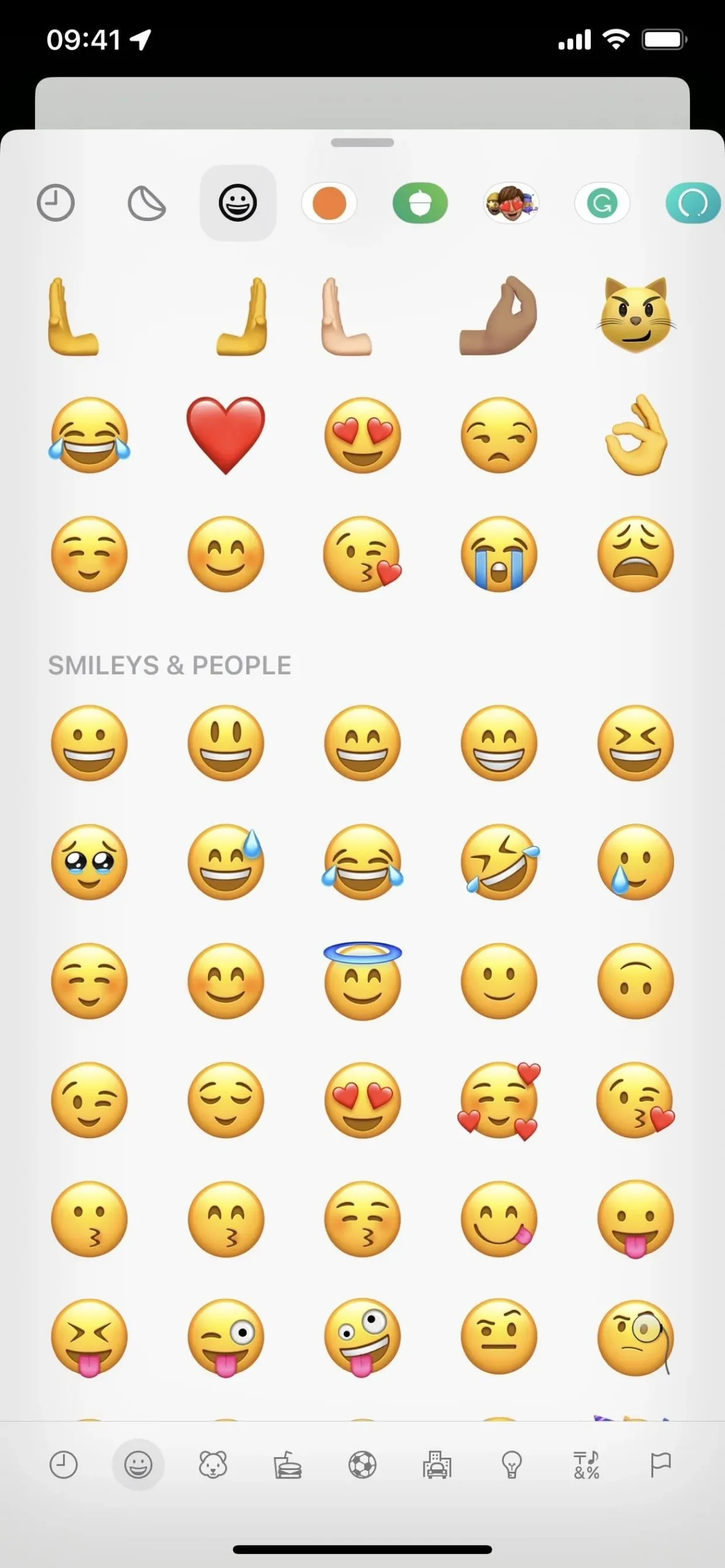
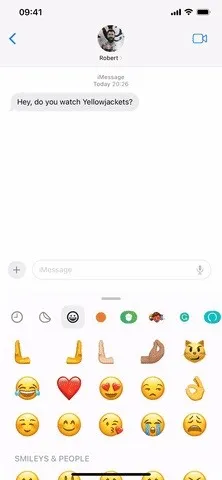
12. Tiesioginiai lipdukai
Kitas reikšmingas lipdukų pakeitimas yra „Live Stickers“ , į kurį įeina pasirinktiniai lipdukai, kuriuos sukuriate iš nuotraukų ir vaizdo įrašų, ir animuoti lipdukai, kuriuos ištraukiate iš „Live Photos“. „Messages“ naudoja tą patį įrankį, kurį naudojate, kad atskirtumėte žmones, gyvūnus ir objektus nuo vaizdų ir vaizdo įrašų, tačiau to reikia ir paverčia lipduku be fono.
Dar geriau, kad tiesioginiams lipdukams galite pritaikyti kontūrų, komiškų, pūstų ir blizgių efektų . Pridėjus efektą animuoti tiesioginiai lipdukai paverčiami nejudančiais, tačiau efektai reaguoja į giroskopą, kai pakreipi iPhone ar iPad skiltyje Messages.
Lipdukų įrankyje bakstelėkite nuplėšiamo lipduko piktogramą iš programų eilutės, tada bakstelėkite „Naujas lipdukas“ arba pliuso (+) mygtuką, kad atidarytumėte nuotraukų peržiūros programą ir pasirinktumėte nuotrauką. Jei temos be fono peržiūra atrodo gerai, bakstelėkite „Pridėti lipduką“. Tada nulupkite ir priklijuokite (ty nuvilkite ir numeskite) tiesioginį lipduką prie pranešimo debesėlio arba bakstelėkite jį, kad pridėtumėte jį prie teksto lauko.
Kaip ir jaustukų lipdukus, tiesioginius lipdukus galite kurti tik naudodami „iOS 17“ ir „iPadOS 17“, bet naujausius naudotus „macOS 14 Sonoma“ galite pasiekti iš skilčių „Naujausi“ arba „Live Stickers“, jei sinchronizuojate su „iCloud“.
- Visas vadovas: kurkite nejudančius arba animuotus tiesioginius lipdukus iš savo „iPhone“ nuotraukų, kad galėtumėte naudoti pranešimuose, pastabose ir kt.
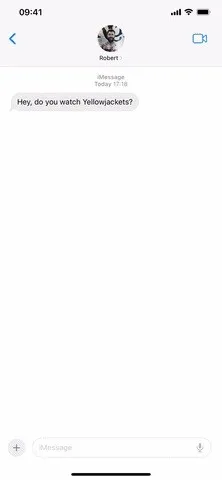
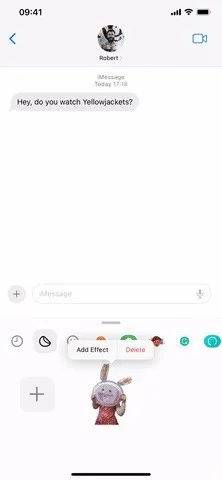
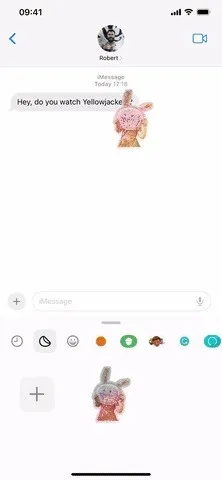
13. Greitųjų veiksmų lipdukai
Nors ir nėra pradiniame „iOS 17.0“ leidime, visi jūsų lipdukai pasiekiami panašioje vietoje kaip „Tapback“ meniu „Messages“, jei įdiegta „ iOS 17.2“ ar naujesnė versija („iOS 17.2“ šiuo metu yra beta versija).
Lipdukų parinktis nebus rodoma, jei dukart bakstelėsite pranešimą – matysite tik „Tapback“ piktogramas ir mygtuką „Atsakyti“. Bet galite ilgai paspausti pranešimą, kad atidarytumėte greitus veiksmus. Tada sąraše bakstelėkite „Pridėti lipduką“, suraskite norimą lipduką ir bakstelėkite jį, kad jis būtų rodomas apatiniame dešiniajame pranešimo kampe.
Taip pat galite nuvilkti lipduką ir įdėti jį ant dabartinio ar bet kurio netoliese esančio pranešimo. Tiesiog atminkite, kad numetus lipduką viršutiniame dešiniajame pranešimo kampe, bus paslėpta bet kokia „Tapback“ reakcija, kurią pridėsite prieš arba po jos.
Jei naudojate „Mac“, galite dešiniuoju pelės mygtuku spustelėti (Ctrl ir spustelėti) pranešimą, kad kontekstiniame meniu rastumėte „Pridėti lipdukus“. Taip pat galite spustelėti pranešimą dviem pirštais ant valdymo skydelio, kad rastumėte parinktį „Pridėti lipdukus“.
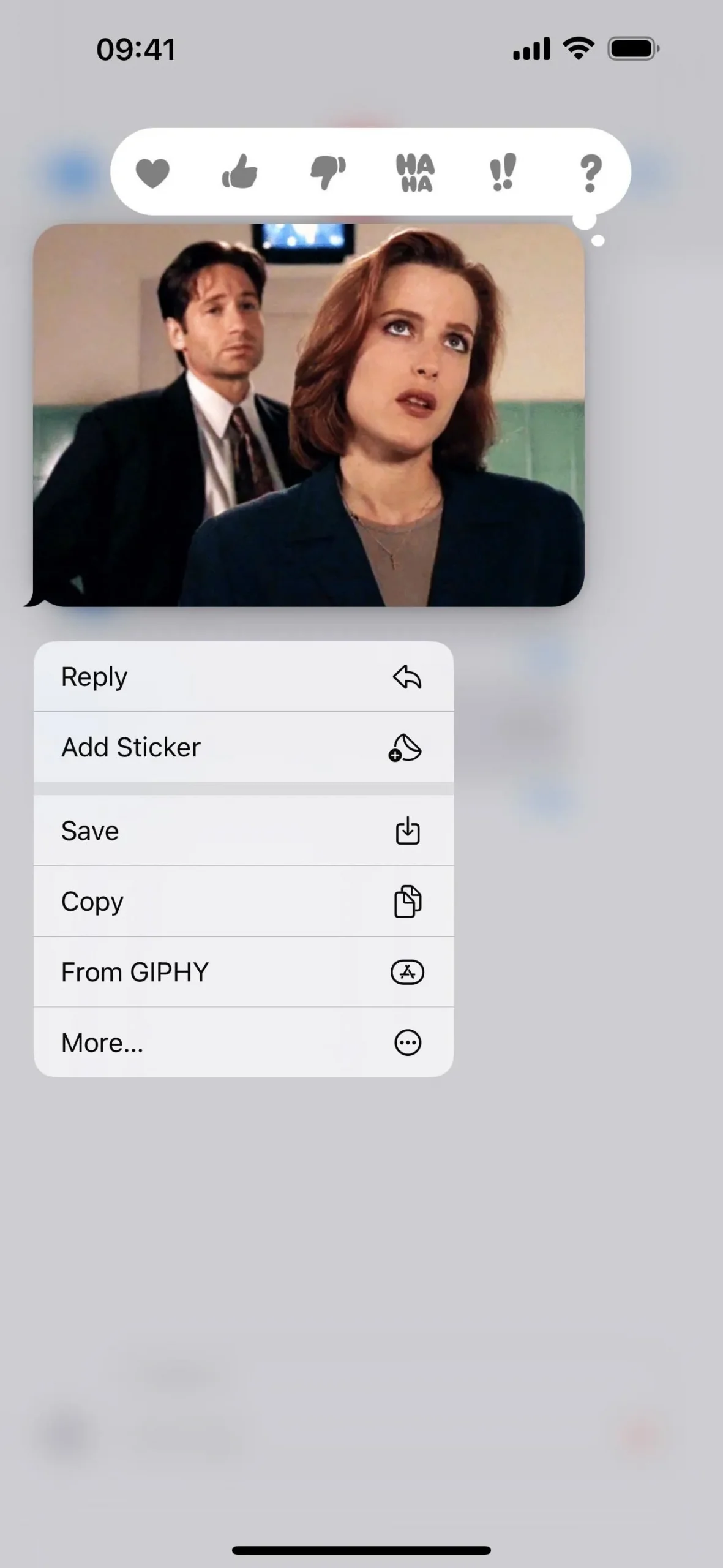
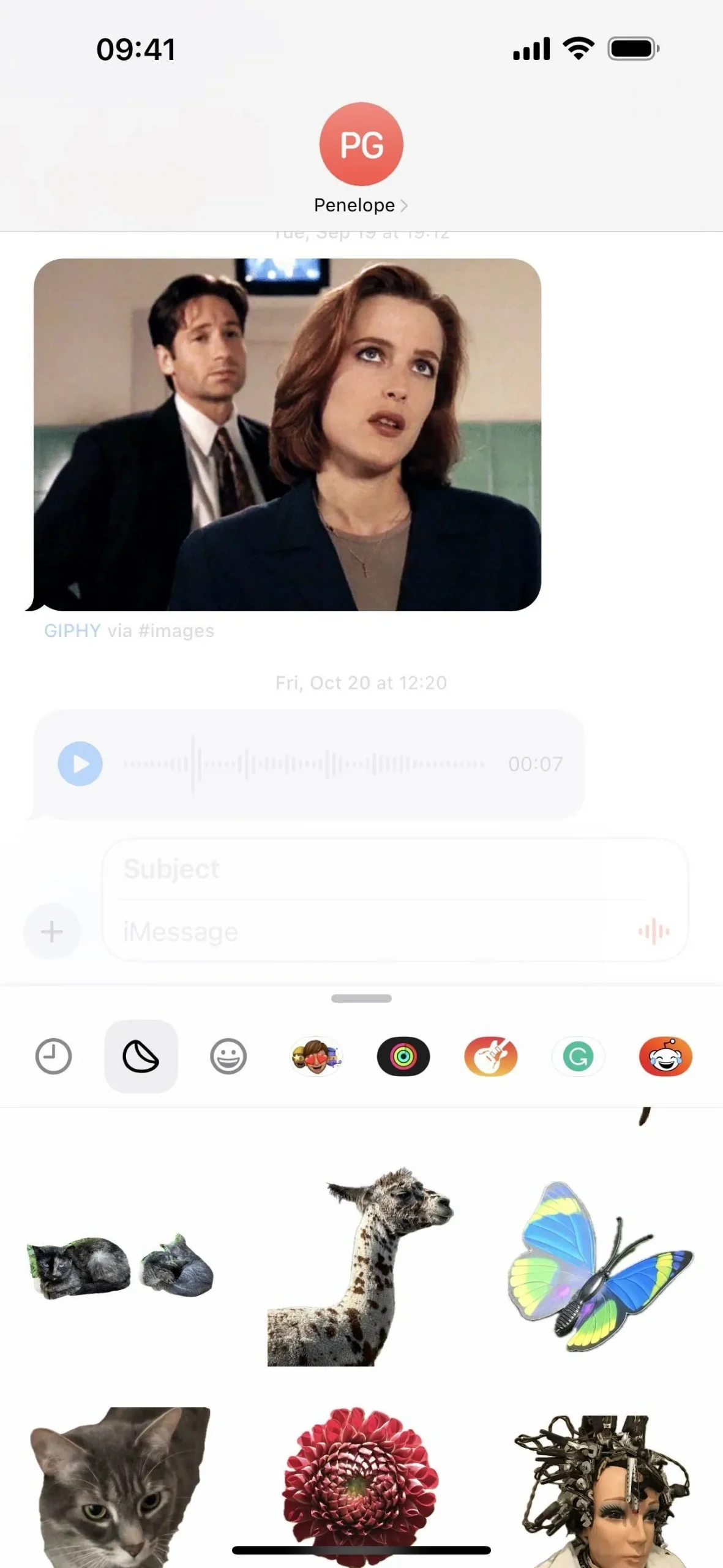
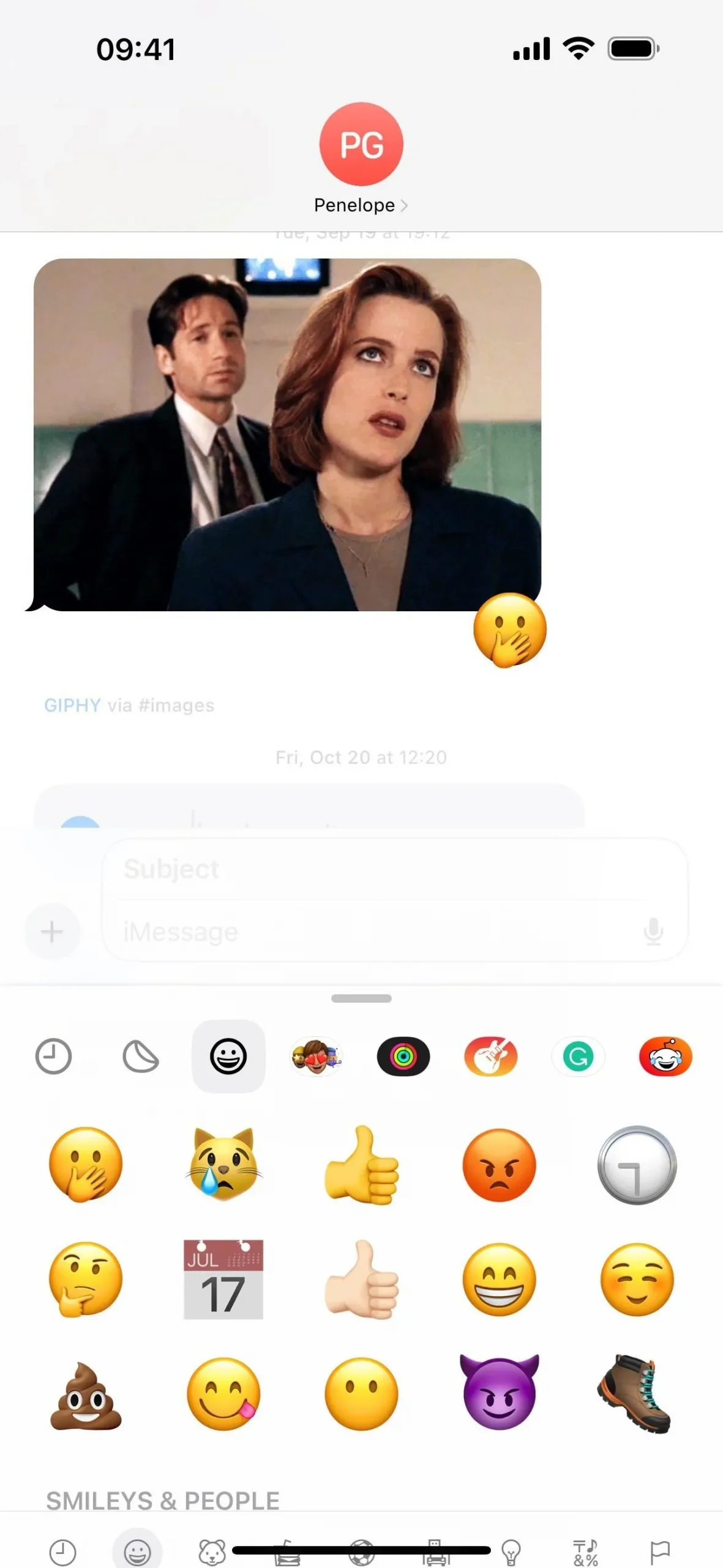
14. „iMessage“ kontaktinio rakto patvirtinimas
Praėjus beveik metams po to, kai „Apple“ tai paskelbė, „iMessage“ kontaktinio rakto patvirtinimas pagaliau pasiekiamas pradedant „iOS 17.2“ naujinimu (vis dar yra beta versija). Ši saugos funkcija užtikrina, kad kalbėsite su tuo, su kuo, jūsų manymu, kalbatės programoje „Messages“. Kiekvienam kontaktui priskiriamas kontakto patvirtinimo kodas, kurį galima palyginti asmeniškai arba naudojant „FaceTime“, kitą vaizdo skambučių paslaugą, saugų skambutį ir pan.
Kai patvirtinsite kontaktinio asmens patvirtinimo kodą, žinosite, kad siunčiate jam pranešimus, o ne pasiklausytojas, o tai apsaugos jus nuo tarpininkų atakų. Panašiai kaip užrakinimo režimas , kontaktinio rakto patvirtinimas sukurtas naudotojams, „kurie susiduria su nepaprastomis skaitmeninėmis grėsmėmis“, pvz., politikams, žurnalistams, kariškiams, investuotojams, žmogaus teisių gynėjams, disidentams, teisininkams, aktyvistams, vyriausybės darbuotojams ir kitiems galimiems valstybės taikiniams. – remiamos kibernetinės atakos.
„Pokalbiai su žmonėmis, kuriems įjungtas kontaktinio rakto patvirtinimas, taip pat gauna automatinę pažangią apsaugą, kuri padeda užkirsti kelią net labai sudėtingiems užpuolikams apsimesti kuo nors pokalbio metu“, – teigia „Apple“.
Nuostatą galite rasti ieškodami skiltyje „Nustatymai“, „Nustatymai“ –> „Jūsų vardas“ arba naudodami URL schemą . Kad jį įjungtumėte, visuose įrenginiuose, prisijungusiuose prie jūsų Apple ID paskyros, turi būti atnaujinta programinė įranga (bent jau iOS 17.2, iPadOS 17.2 arba macOS 14.2 Sonoma), todėl pirmiausia turėsite juos atnaujinti arba pašalinti iš paskyros, kad įgalintumėte Kontaktinio rakto patvirtinimas.
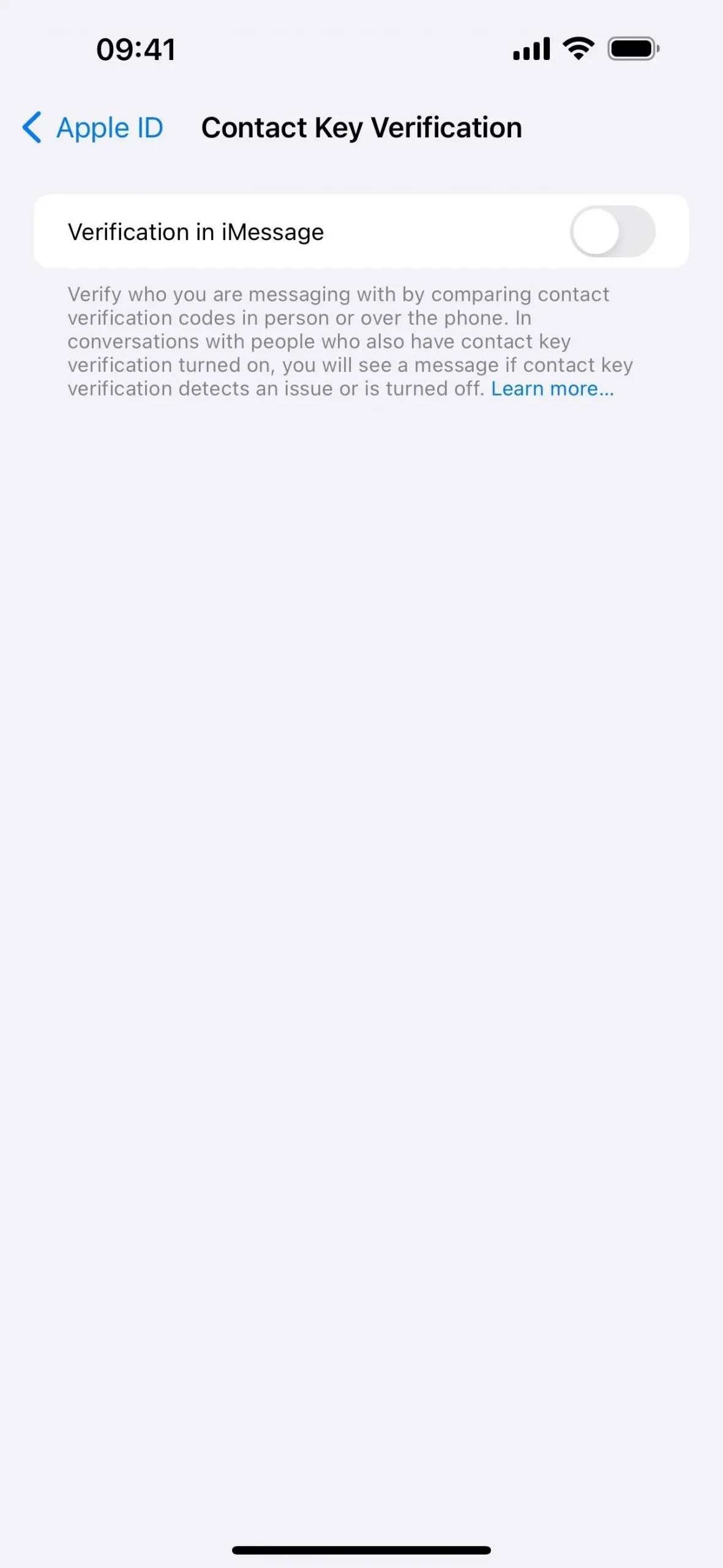
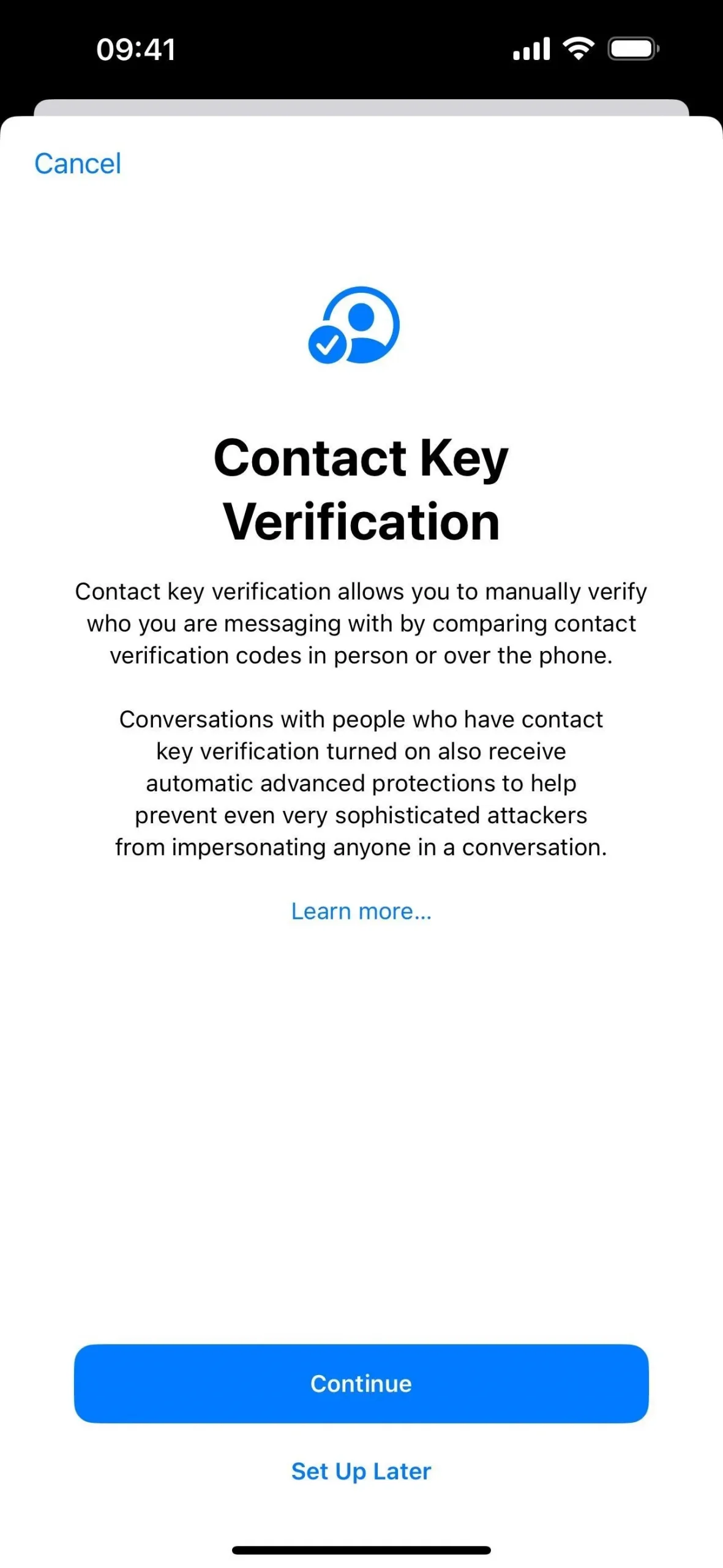
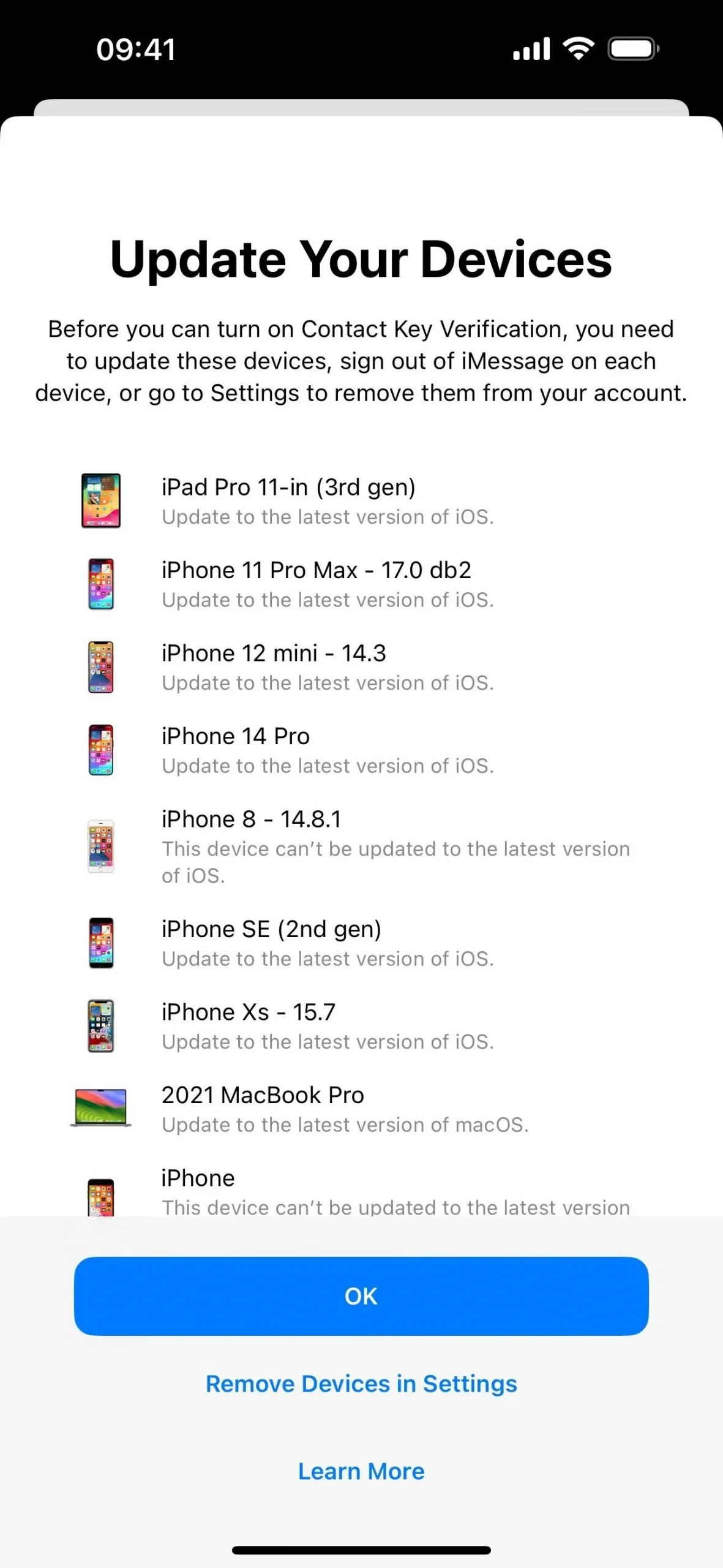
15. Įterpta vieta
Prieš naudojant „iOS 17“, vietos bendrinimas su kuo nors „Messages“ turėjo būti pradėtas naudojant Žemėlapius, „Find My“ arba „Siri“. Dabar tai galite padaryti tiesiai iš „iMessage“ pokalbio naudodami naują „Vietos“ įrankį naujame „iMessage“ programų meniu. Pirmą kartą paleidę programą, turėsite suteikti leidimą naudoti Messages vietą ir pasirinkti tikslias arba netikslias koordinates.
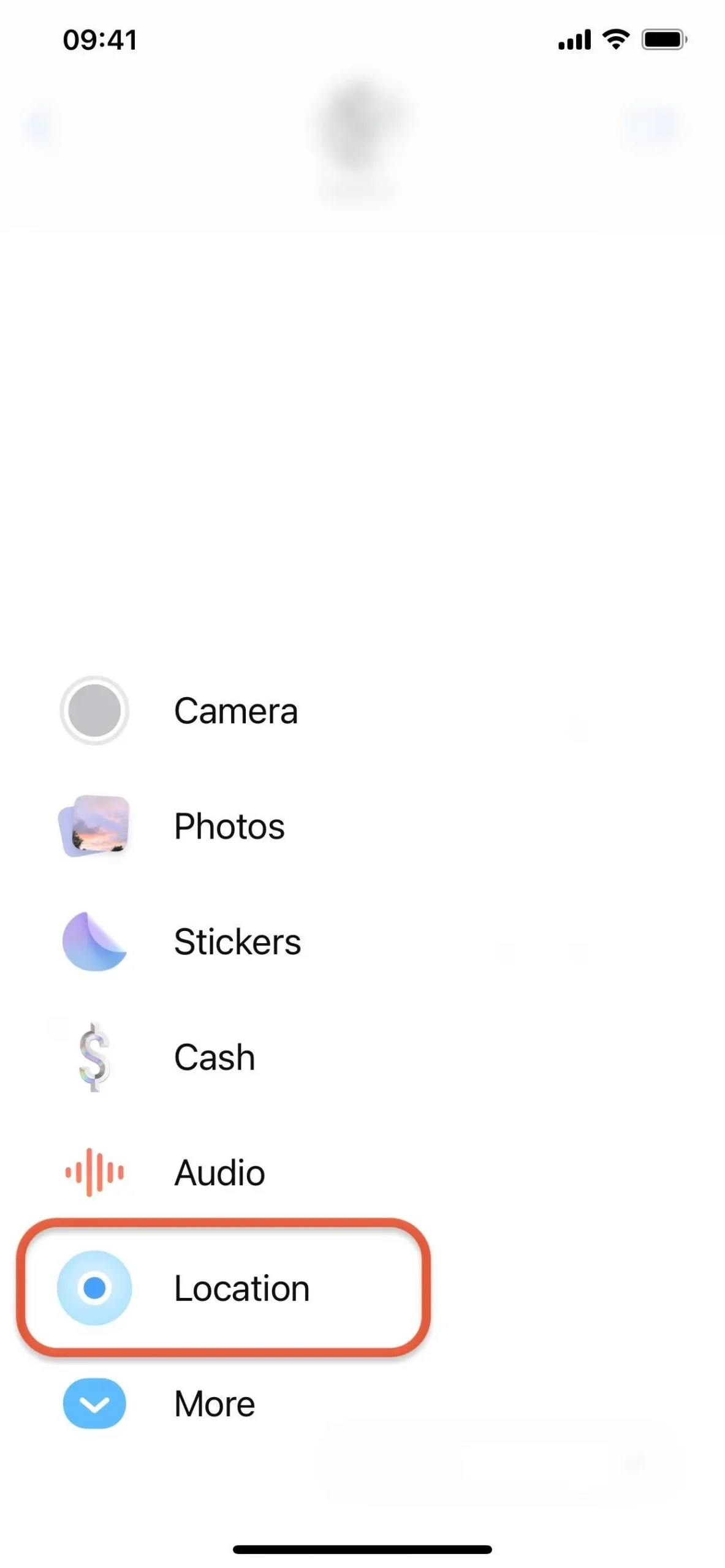
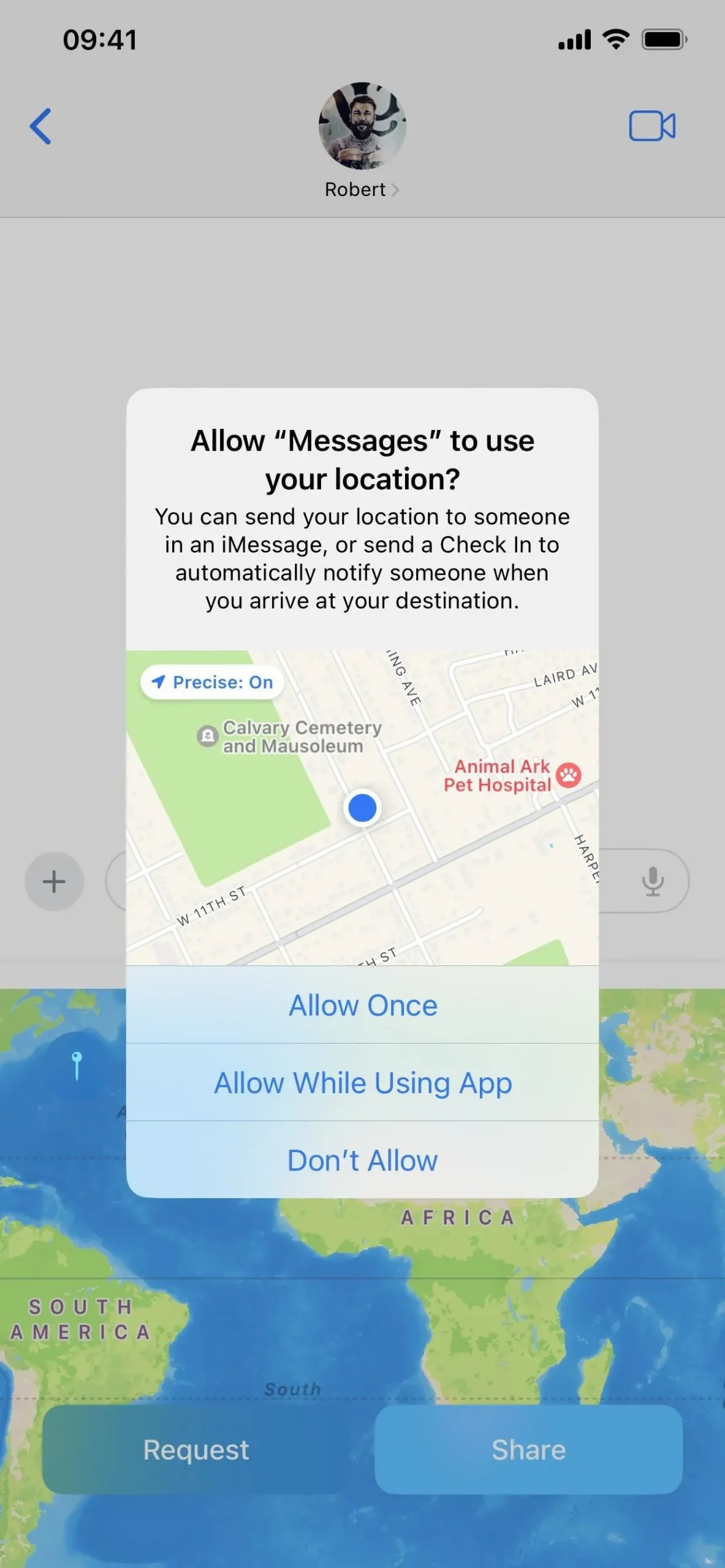
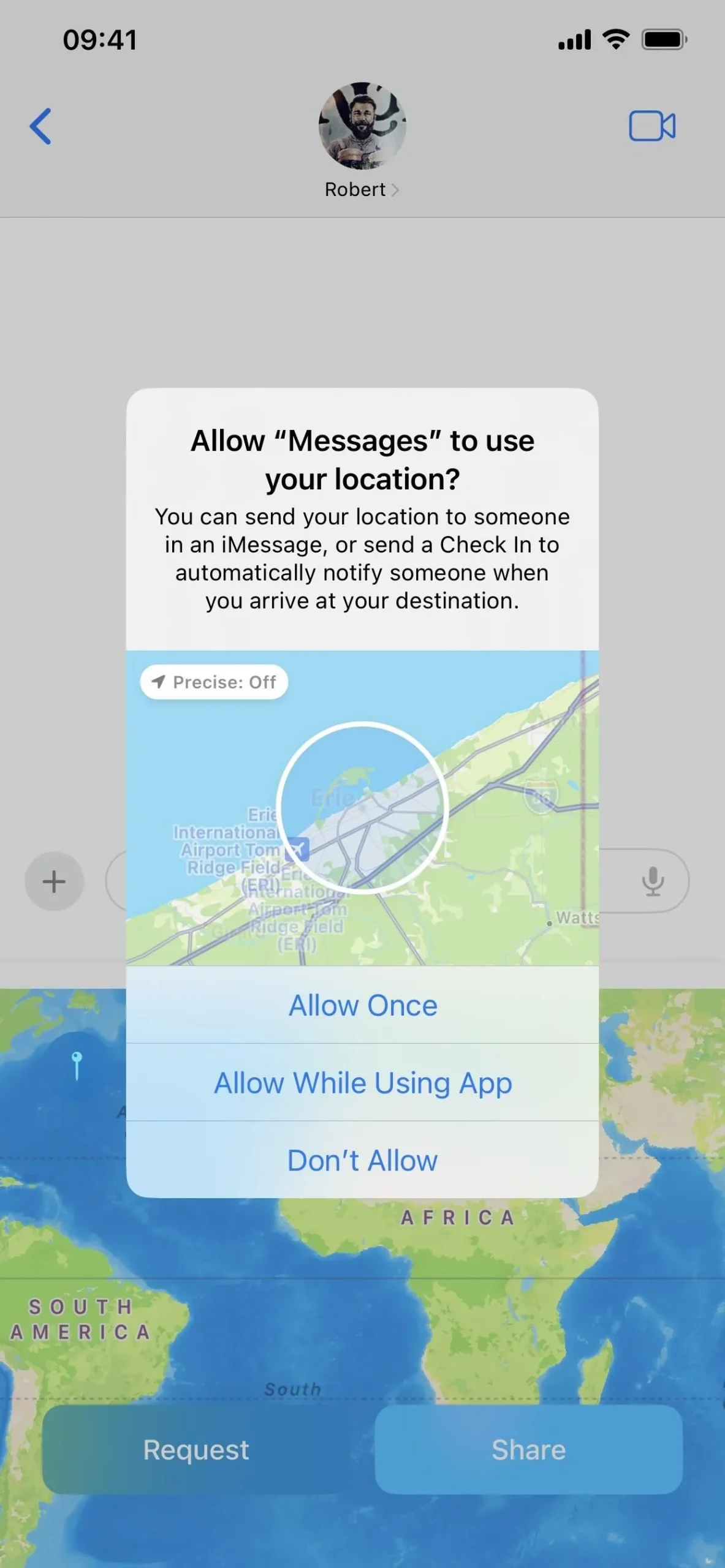
Galite pateikti užklausą dėl vietos iš savo kontakto (jei jie naudoja atnaujintą programinę įrangą) arba bendrinti savo vietą su jais. Kaip ir „Find My“, galite bendrinti savo vietą neribotą laiką, iki dienos pabaigos arba tik vieną valandą.

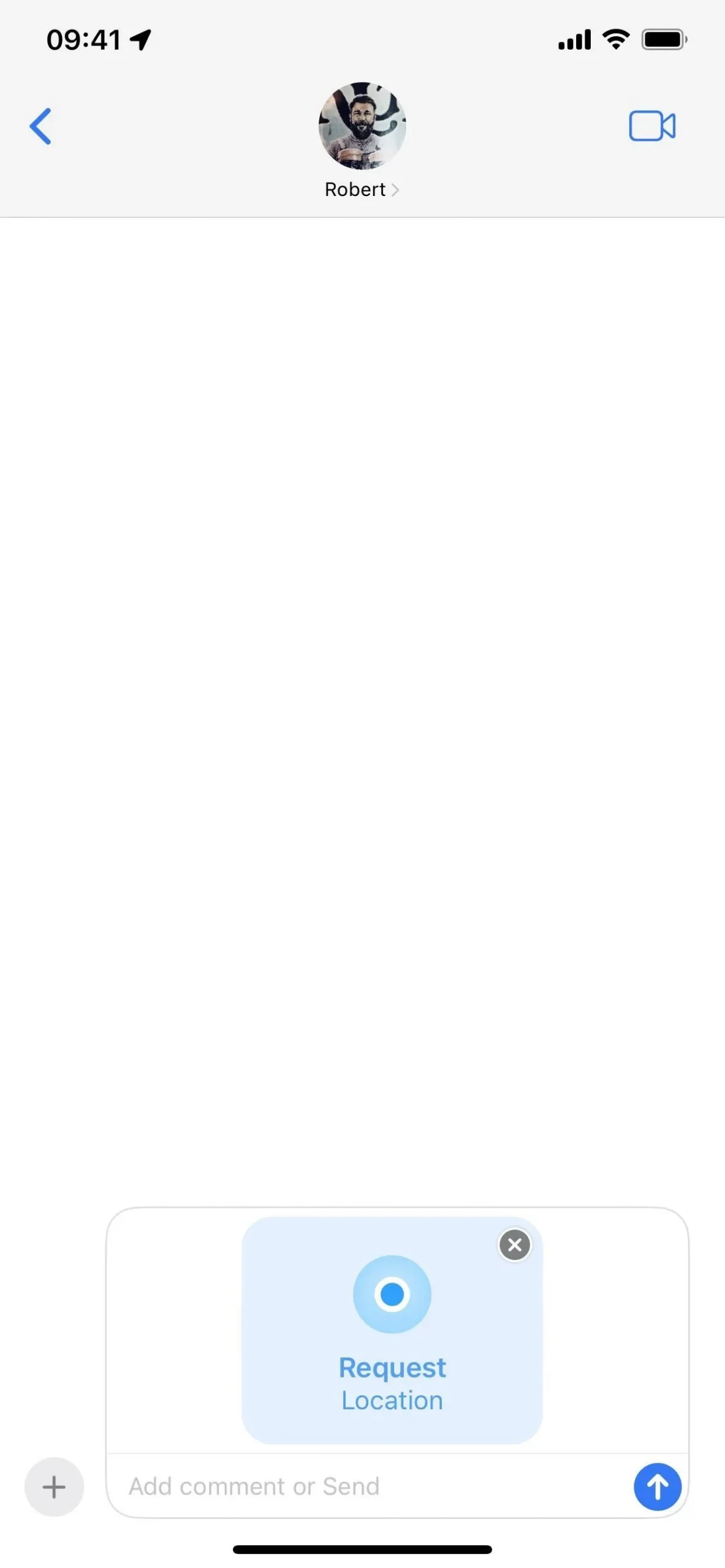
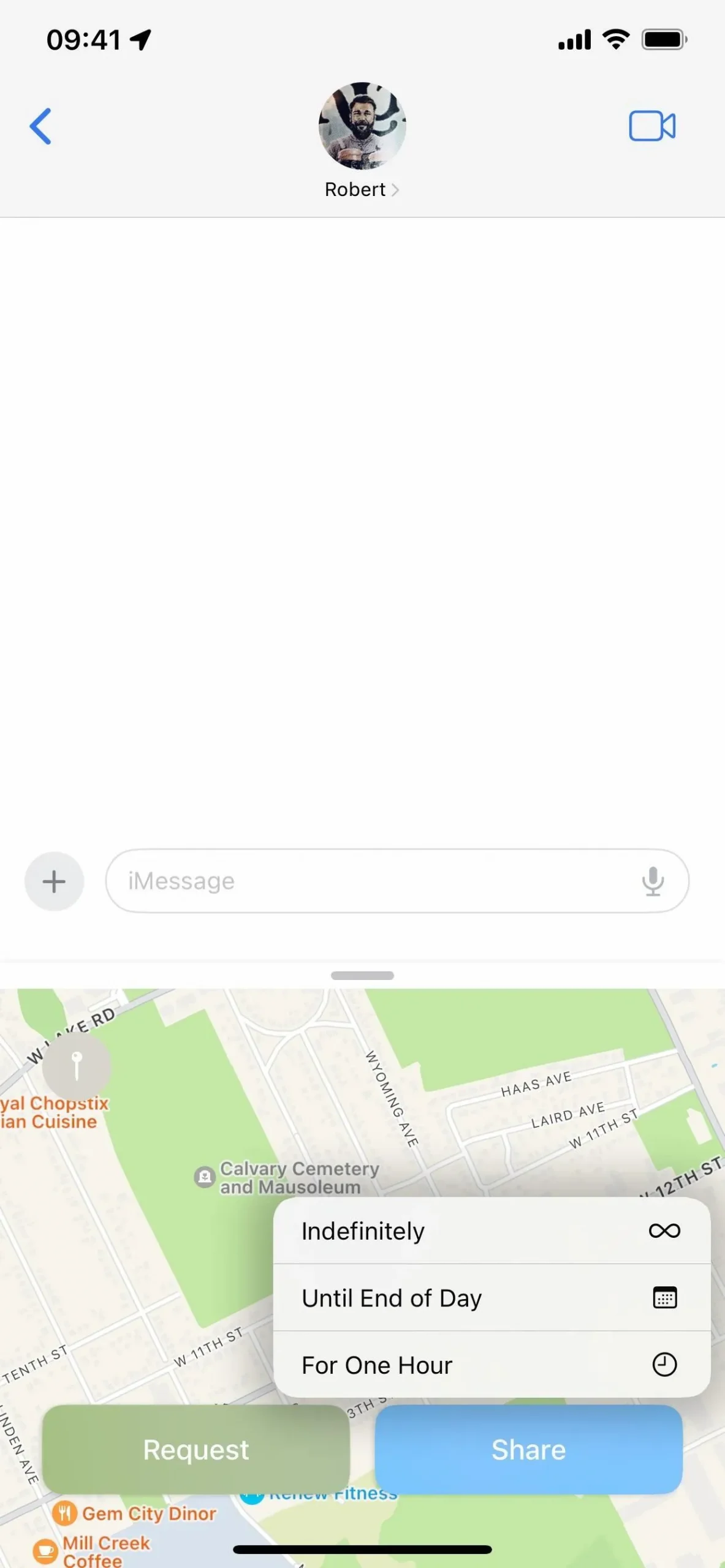
Pamatysite žemėlapio peržiūrą, kaip ir daugumą kitų medijų, kurias pridedate prie pokalbių. Kai paspausite siuntimo mygtuką, atgalinis skaičiavimas prasidės, jei pasirinksite vieną. Jei bendrinate savo vietą su asmeniu, naudojančiu „iOS 16“ ar senesnę versiją, jis gaus pranešimą, kad atidarytų programą „Rasti mano“ – jie to nematys savo pokalbyje „Messages“.
Bakstelėjus įterptąjį žemėlapį atsidarys žiūrovas tiesiai pokalbyje „Messages“, kad pamatytumėte daugiau srities. „iOS 16“ ir senesnėse versijose, kai bendrinate savo vietą naudodami Žemėlapius, pokalbio nuoroda atidaro Žemėlapius, o bendrindami savo vietą per „Messages“ naudodami programą „Rasti mano“ suteikia diskusijoje įtrauktą žemėlapį, kurį paliesdami atidarysite informacijos kortelę. . Galite paliesti žemėlapį, kad jį išplėstumėte. Taigi „iOS 17“ tai tikrai labiau supaprastinta.
Išskleistame žemėlapyje taip pat galite anksti nustoti bendrinti.
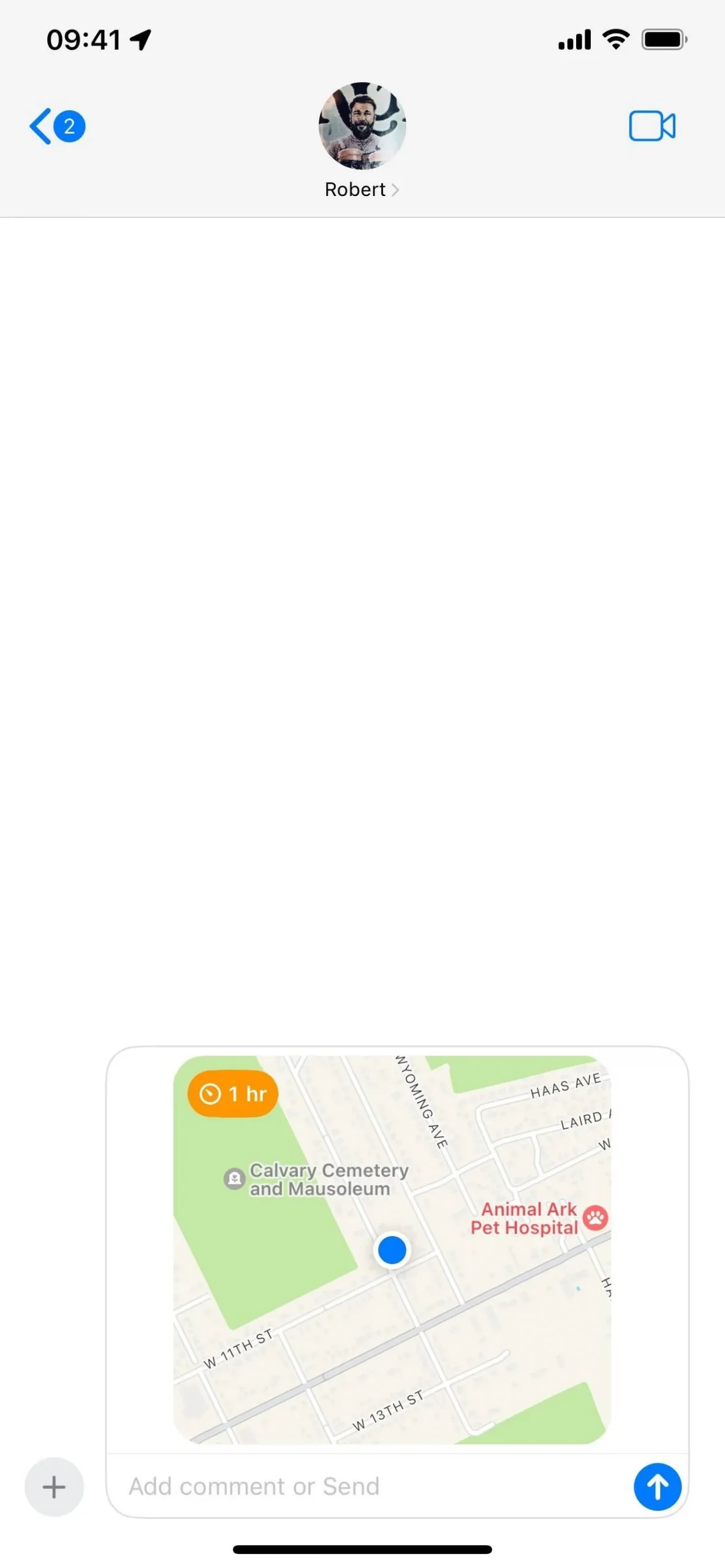
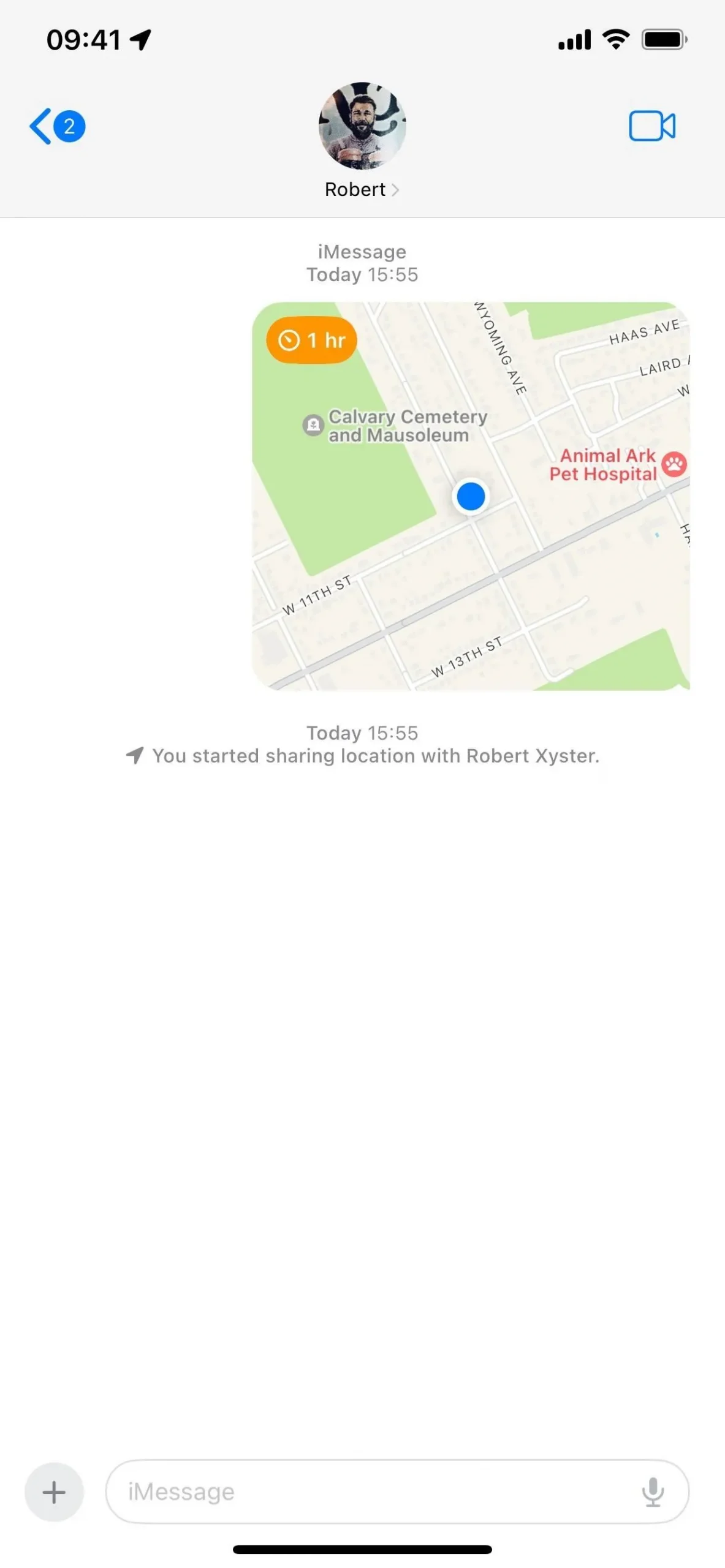
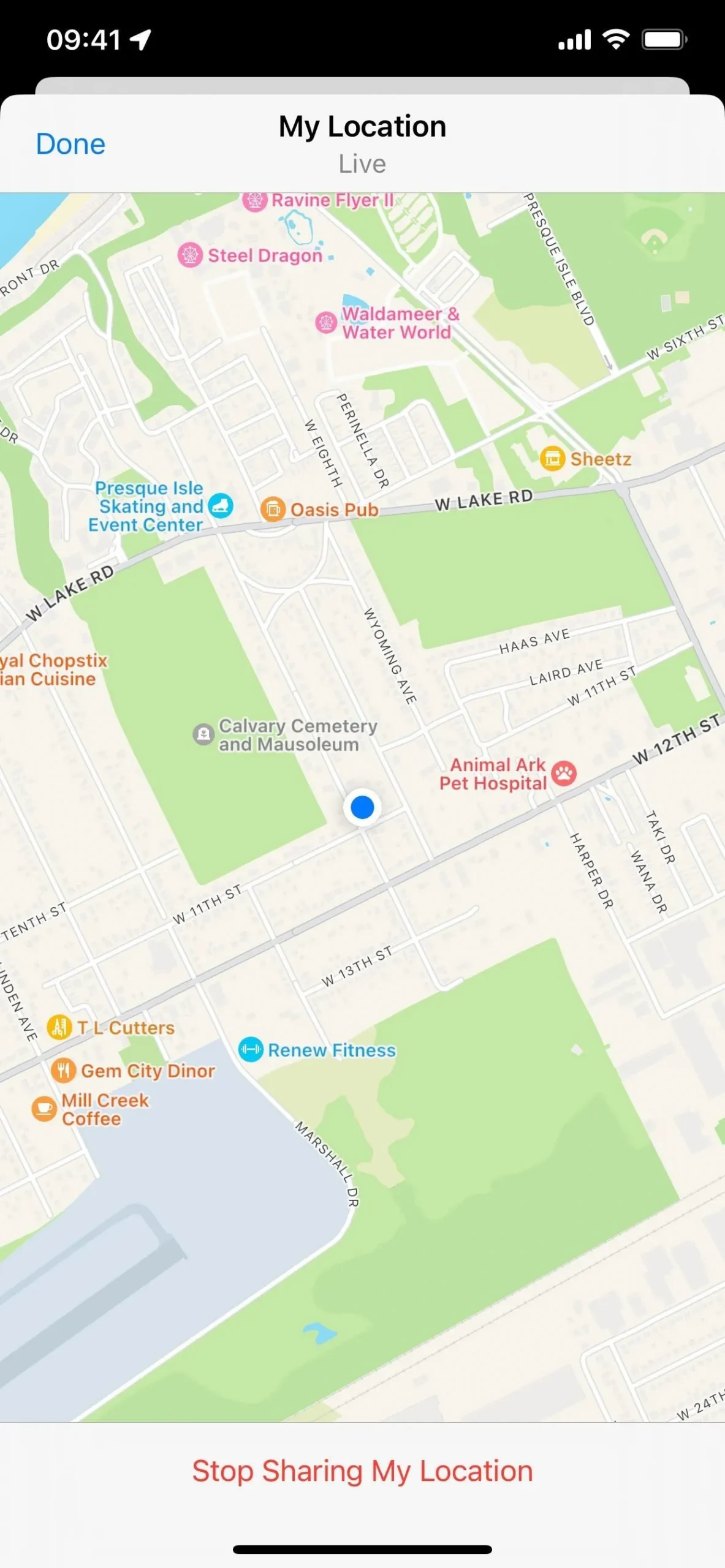
16. Registracija
Nauja saugos funkcija programoje Messages leidžia jūsų kontaktui žinoti, kai saugiai atvykstate į savo kelionės tikslą, nesvarbu, ar tai namai, draugo namai, biblioteka ar kita vieta, ir jie taip pat gali atsiųsti jums registravimosi dokumentus. Netgi galite nustatyti laikmatį, jei nenorite, kad jie žinotų tikslią vietą arba tiksliai per kiek laiko atvyksite į paskirties vietą.
Norėdami jį pasiekti, naujame „iMessage“ programų meniu pasirinkite „ Įsiregistruoti “. Visa informacija, bendrinama naudojant „Check In“, yra visiškai užšifruota, o bendrinama informacija priklauso nuo to, ką pasirinksite:
- Riboti duomenys bendrina jūsų dabartinę vietą, paskutinį žinomą akumuliatoriaus įkrovos lygį ir tinklo signalą. Pastarieji du gali padėti kontaktui nustatyti, ar neatsakote dėl išsikrovusio akumuliatoriaus ar elementų aptarnavimo problemų.
- Visiems duomenims bendrinami tie patys duomenys kaip riboti, bet taip pat jūsų maršrutas ir vieta, kur paskutinį kartą atrakinote „iPhone“ arba pašalinote „Apple Watch“.
Kai pirmą kartą užsiregistruosite, kontaktinis asmuo gaus pranešimą su kelionės tikslu ir apytiksliu kelionės laiku, o atvykus į paskirties vietą – pranešimą apie atvykimą. Laikmačio režimu jie gaus apytikslį ETA, kai jis prasidės, ir pranešimą, kai jį baigsite. Jie taip pat gaus jūsų nustatytus duomenis, jei neatsakysite į raginimus, kai paskambinsite SOS, nepadarysite pažangos arba nebūsite prisijungę prie interneto ilgą laiką.
Užsiregistruoti reikia daug daugiau, todėl būtinai peržiūrėkite visą mūsų registracijos vadovą, kad pamatytumėte visą informaciją.
- Visas vadovas: naudokite naują „iPhone“ registravimosi funkciją, kad praneštumėte kontaktams, kai saugiai atvykstate į savo paskirties vietą
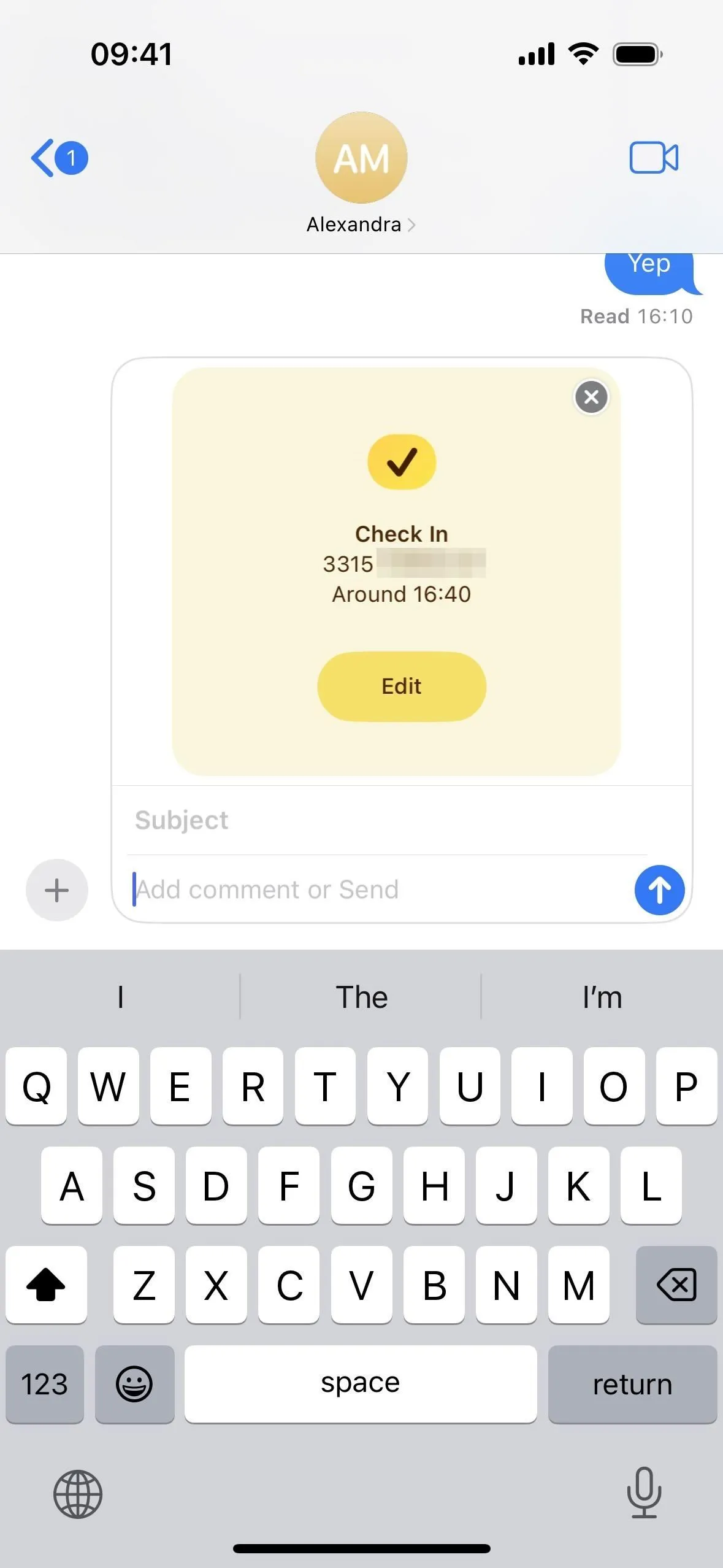
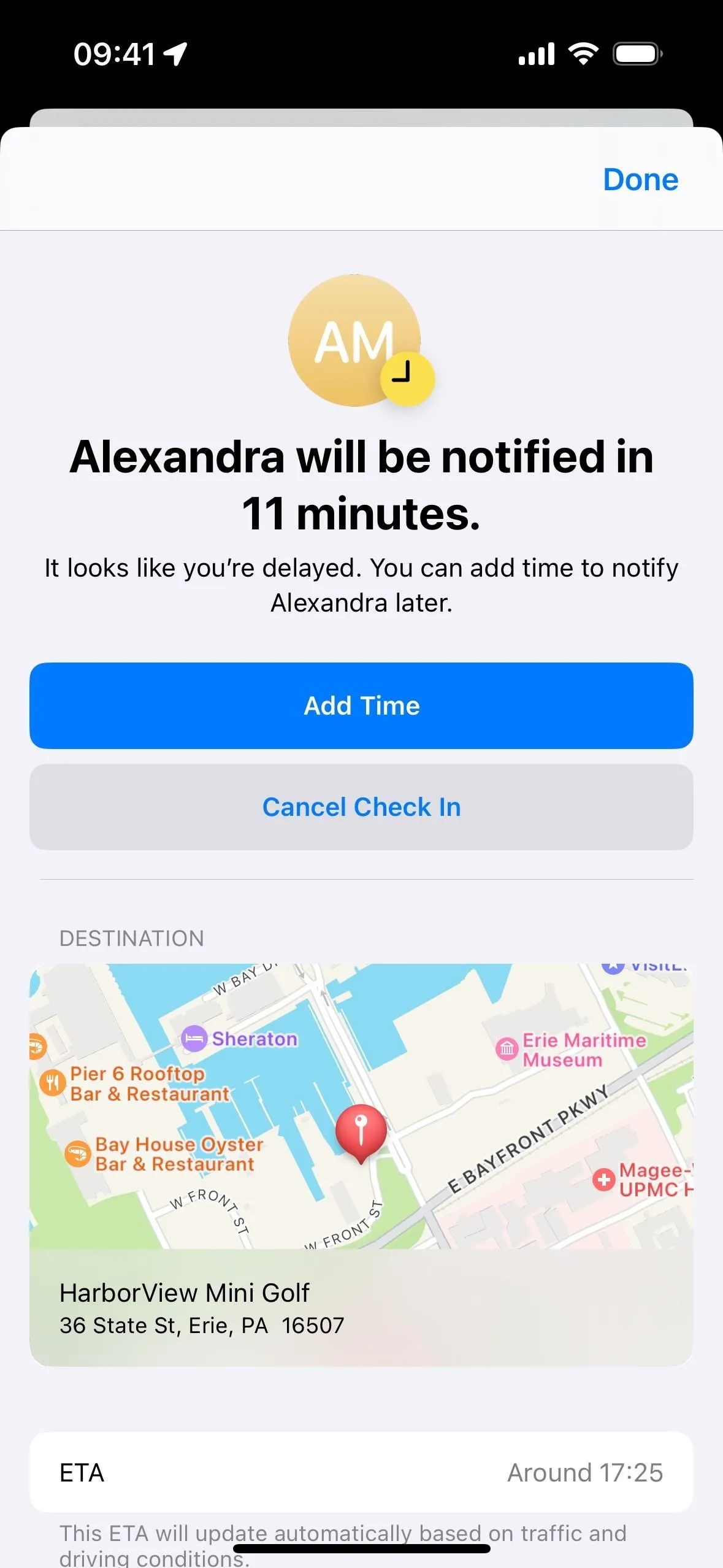
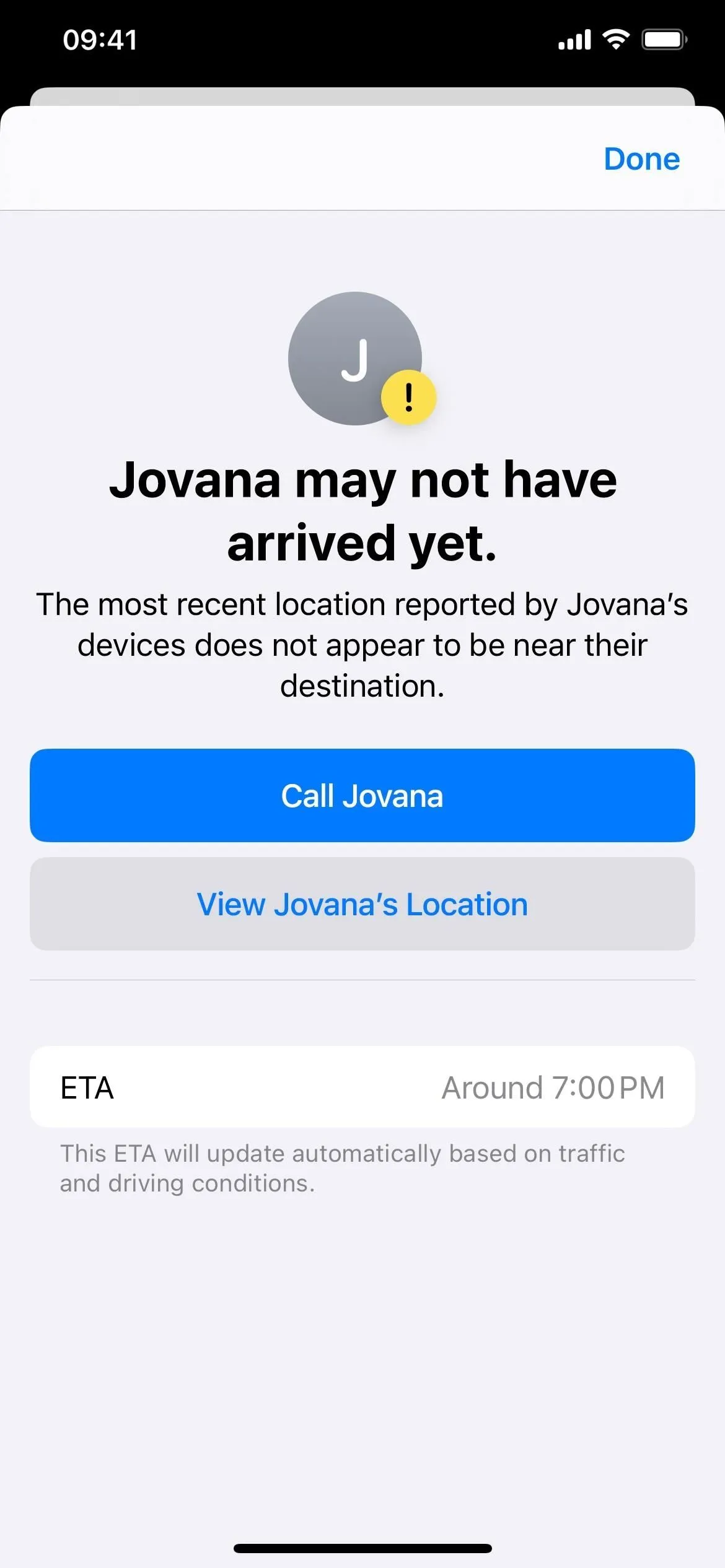
17. Pranešimai „iCloud“ patobulinimai
Programos „Messages“ sinchronizavimas su „iCloud“ šiek tiek skiriasi nuo „iOS 17.2“ (vis dar yra beta versijos). Eikite į „Nustatymai“ –> Jūsų vardas –> „iCloud“ –> Rodyti viską (programas, esančias „iCloud“), kad rastumėte „Messages in iCloud“, anksčiau buvo tik „Pranešimai“. Dabar jo aprašyme pagrindinis dėmesys skiriamas naujo „iPhone“ atkūrimui arba nustatymui, o ne pokalbių tęsimui. iš visų įrenginių:
Saugiai saugokite savo pranešimus „iCloud“, jei prireiktų atkurti šį „iPhone“ arba nustatyti naują.
Tačiau tai dar ne viskas. Naudojant atnaujintą „iCloud“ pranešimų sinchronizavimą, tekstinių pranešimų persiuntimą, siuntimo ir gavimo paskyras bei SMS filtrus taip pat sinchronizuojami jūsų įrenginiai.
Atnaujintame meniu taip pat matysite bendrą pranešimų, saugomų iki 17.2 versijos „iOS“, dydį, tačiau yra visiškai naujų „Keep Messages“ (30 dienų, 1 metų arba visam laikui) ir „Sinchronizuoti dabar“ parinkčių. „Taip pat galite tiksliai matyti, kiek pranešimų saugoma ir kada pranešimai buvo sinchronizuoti paskutinį kartą.
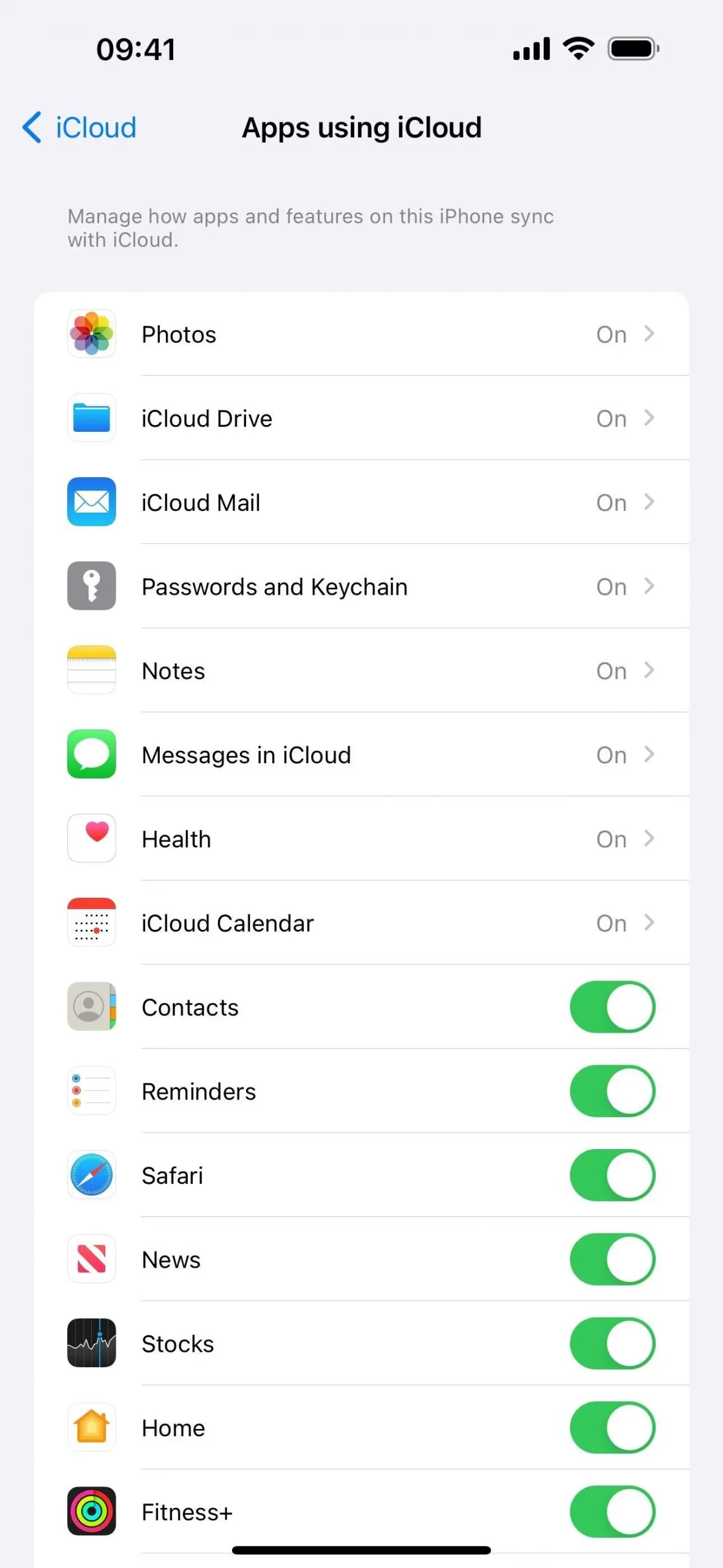
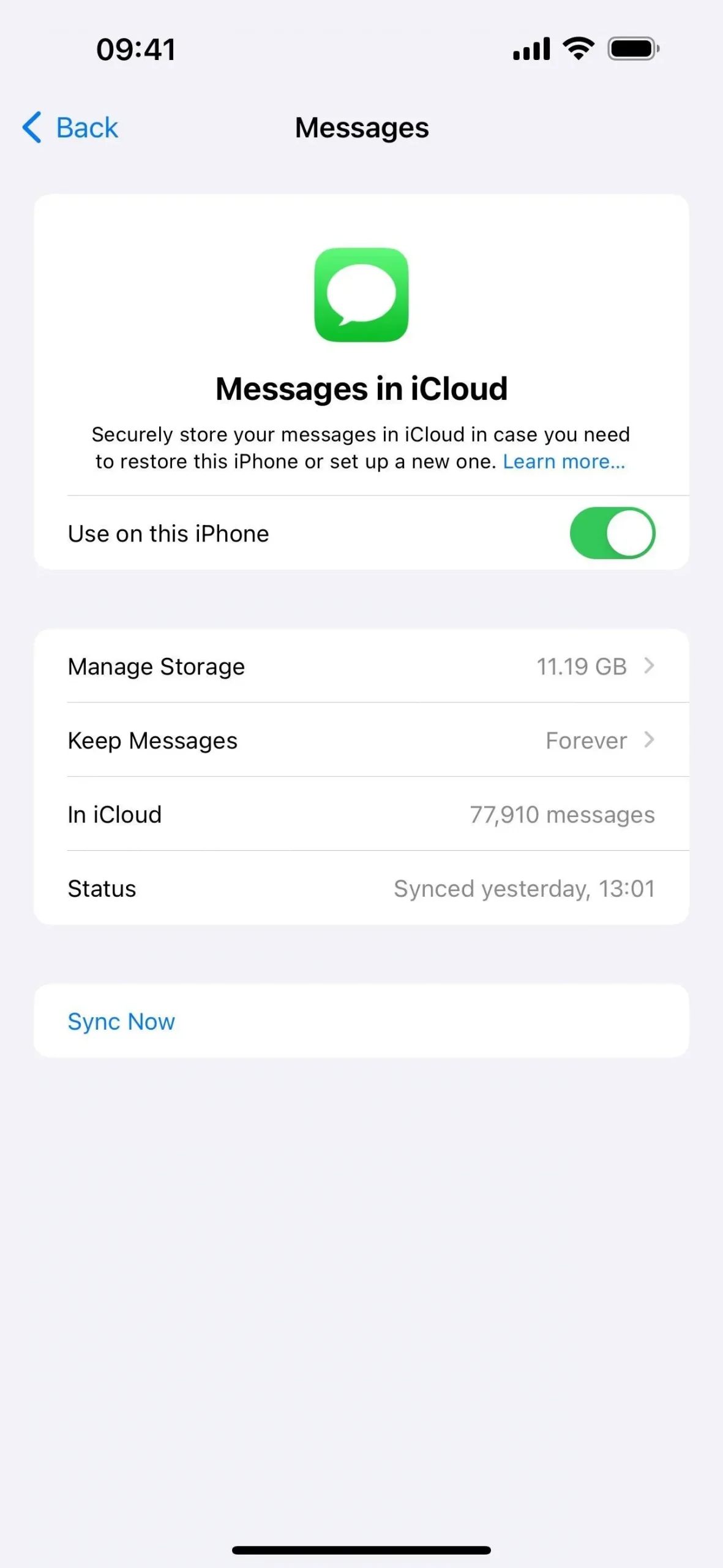
18. Naujos „Memoji Body“ parinktys
Kita nauja „iOS 17.2“ (vis dar beta versijos) funkcija yra kūrybiškesnės „Memoji“ simbolių parinktys. Kurdami atmintinę, slinkite iki galo, kad rastumėte naują meniu „ Kūnas “. Čia pamatysite juosmens, krūtinės, pečių ir rankų kūno pasirinkimą. Šios kūno savybės labiausiai pastebimos „Memoji Stickers“.
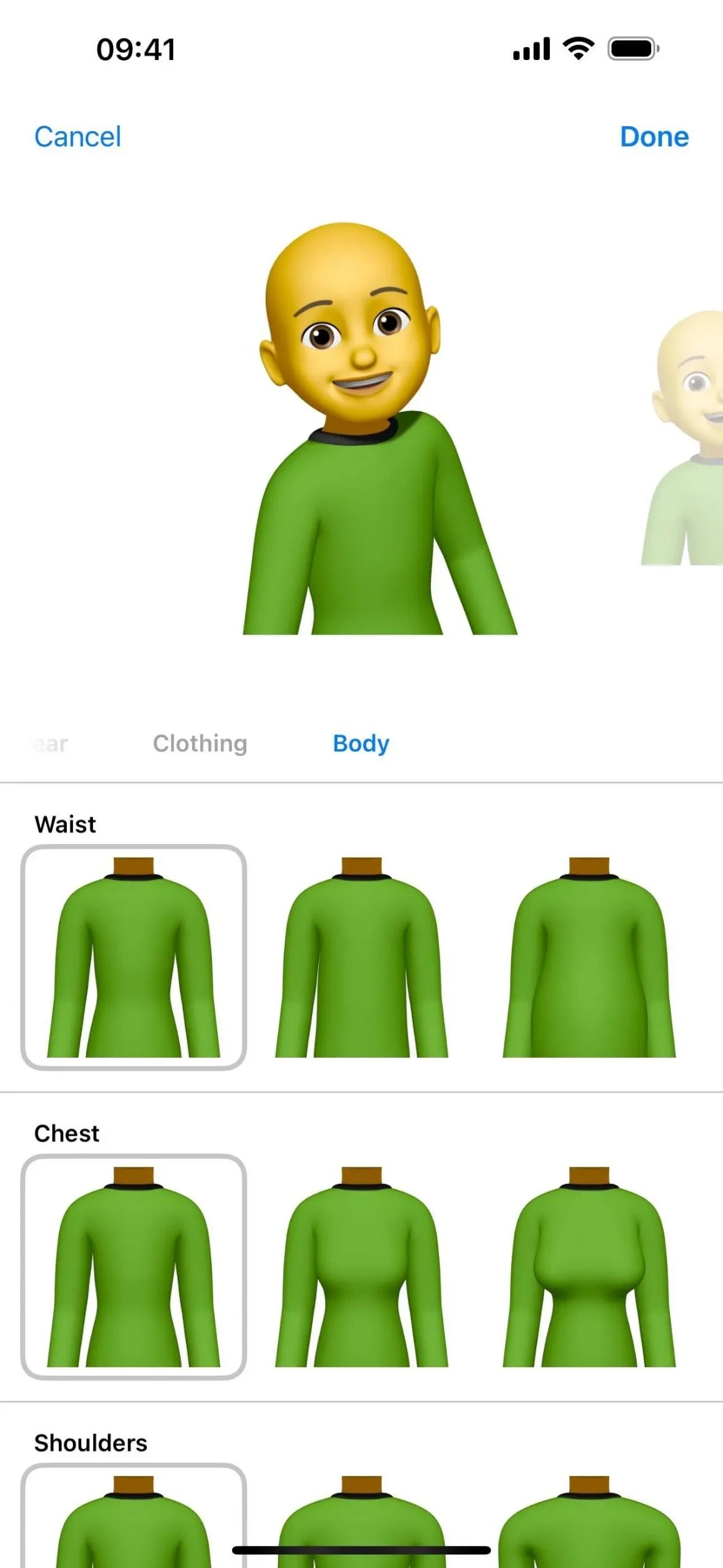
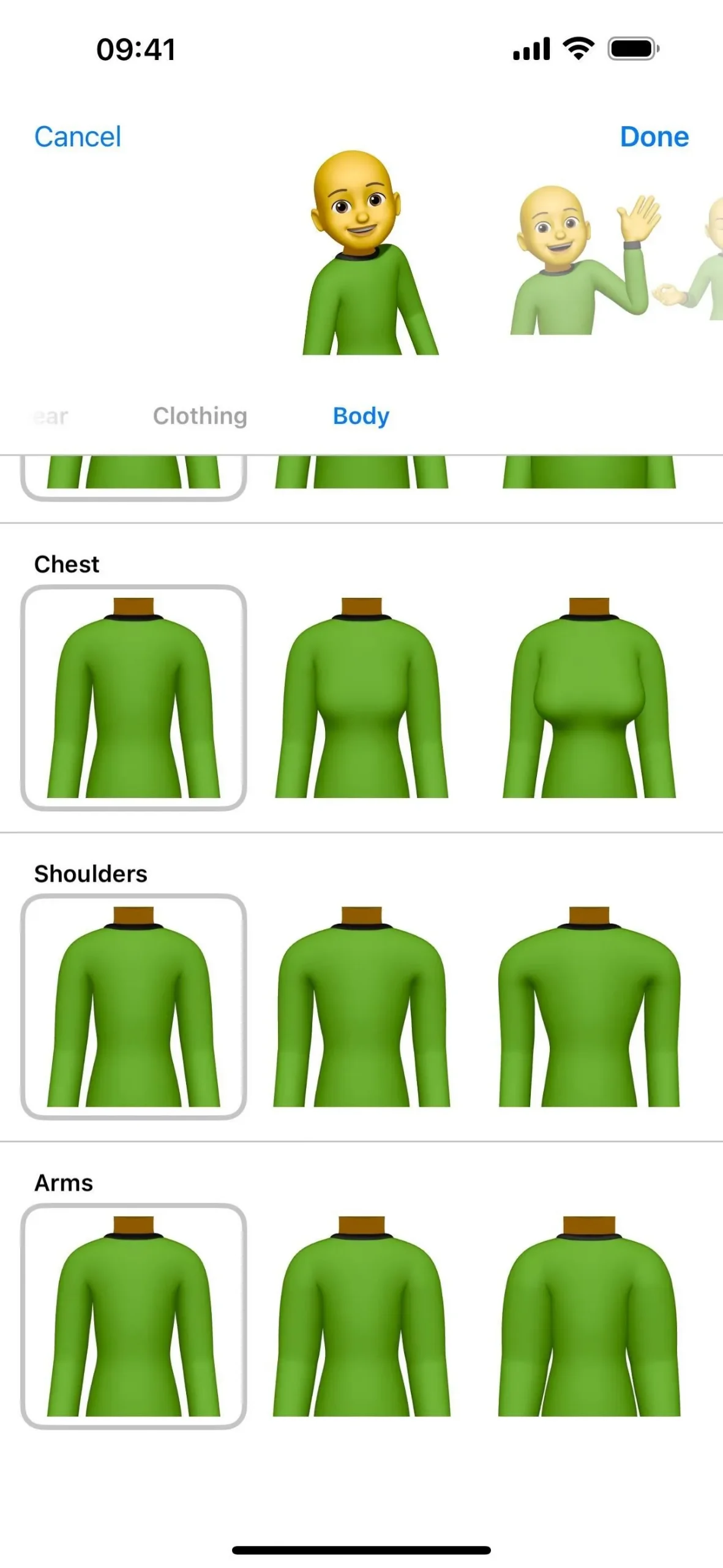
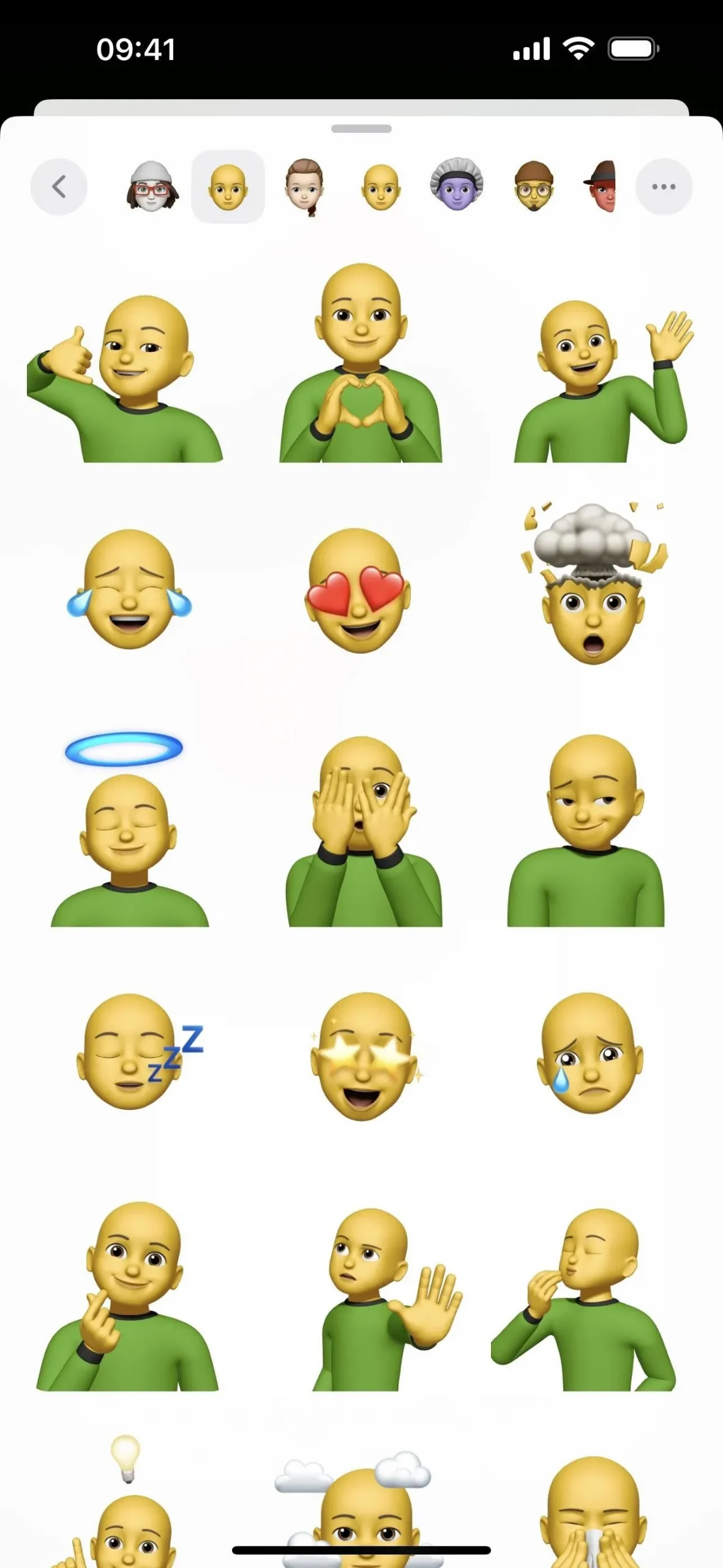
19. Naujos memoji pozos
Naudojant „iOS 17.2“ (vis dar yra beta versija), kartu su naujomis korpuso parinktimis yra ir naujų „Memoji“ pozų . Kurdami „Memoji“ galite peržiūrėti šias tris naujas pozas peržiūroje, kai koreguojate savo personažo aprangą ar kūno savybes. Iki šiol jie nebuvo rodomi kaip pasirenkami iš „Memoji Stickers“ parinkiklio, tačiau jie gali būti rodomi galutiniame leidime.
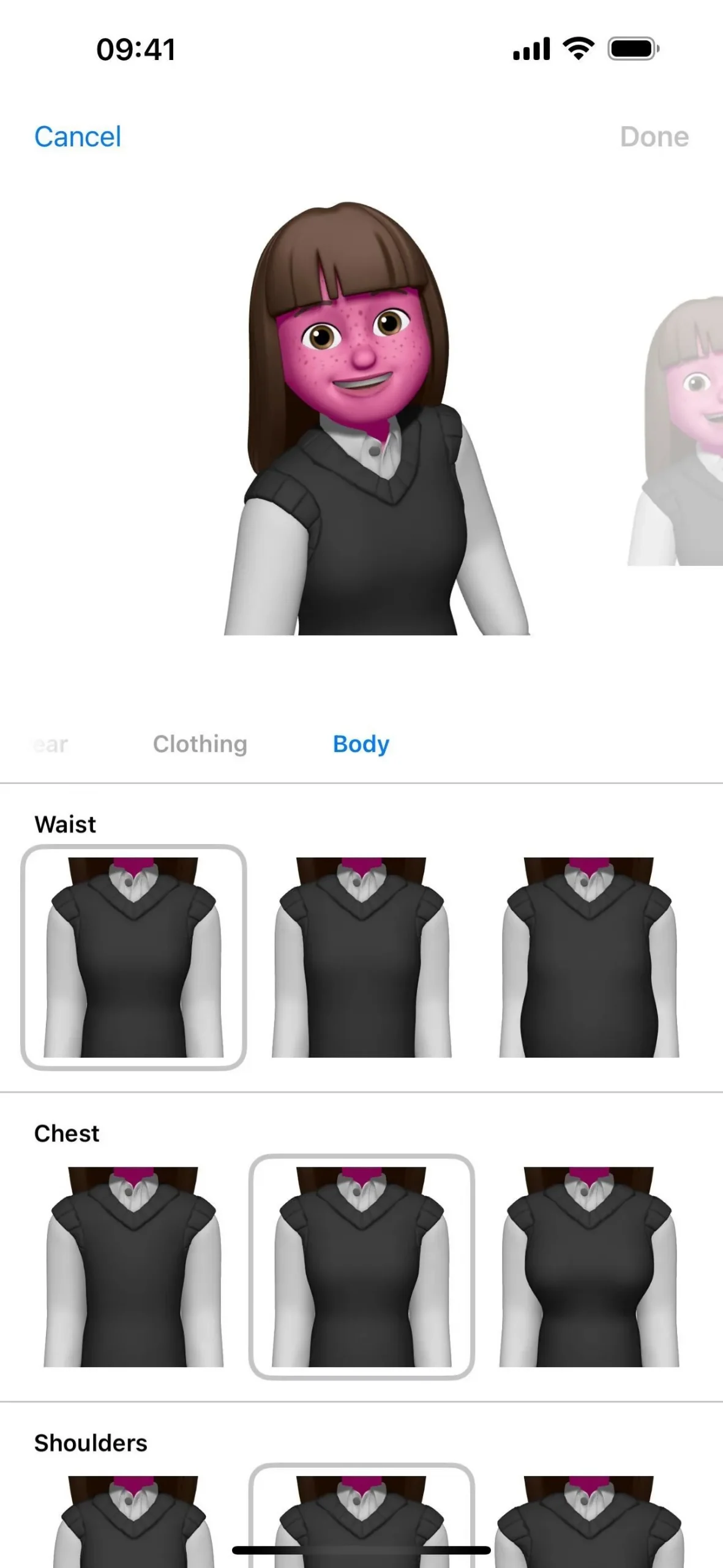
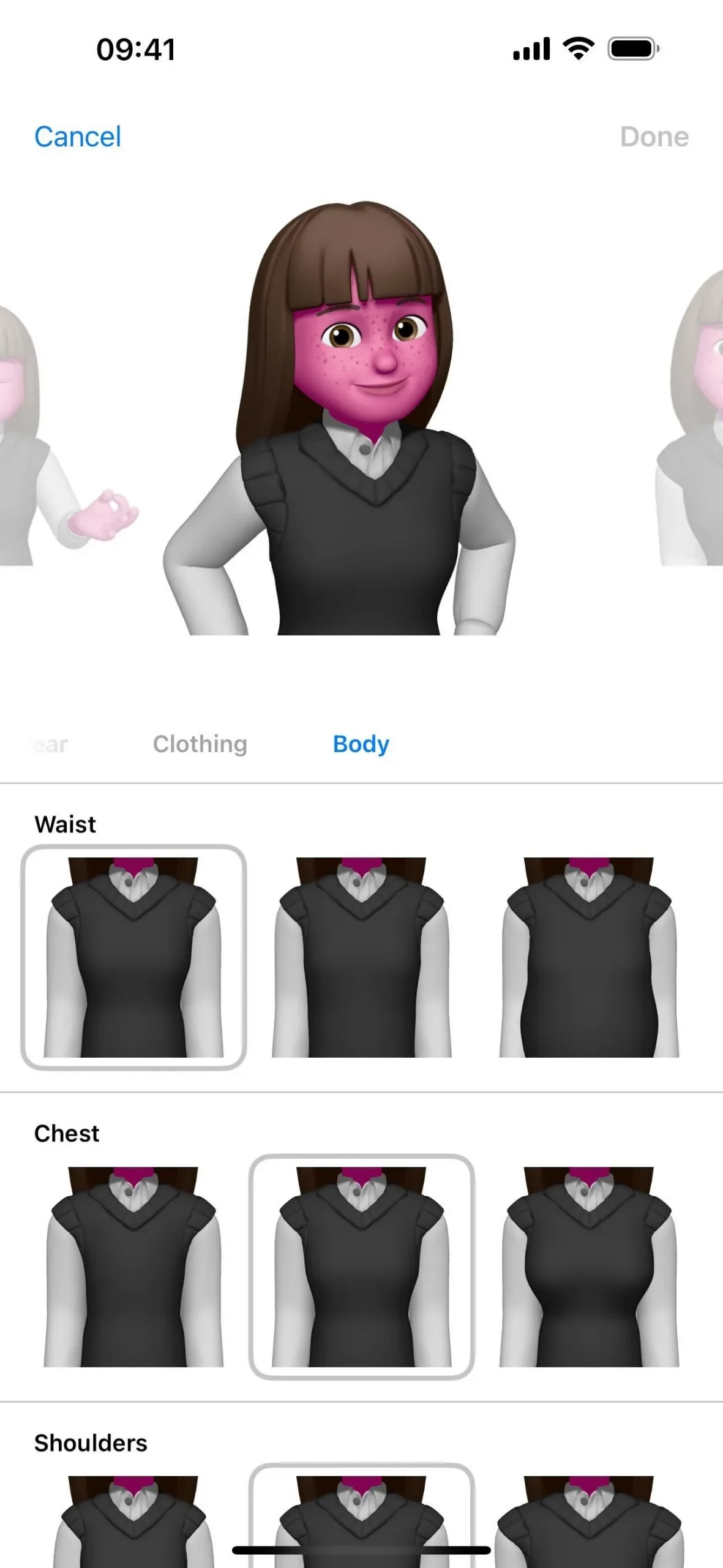
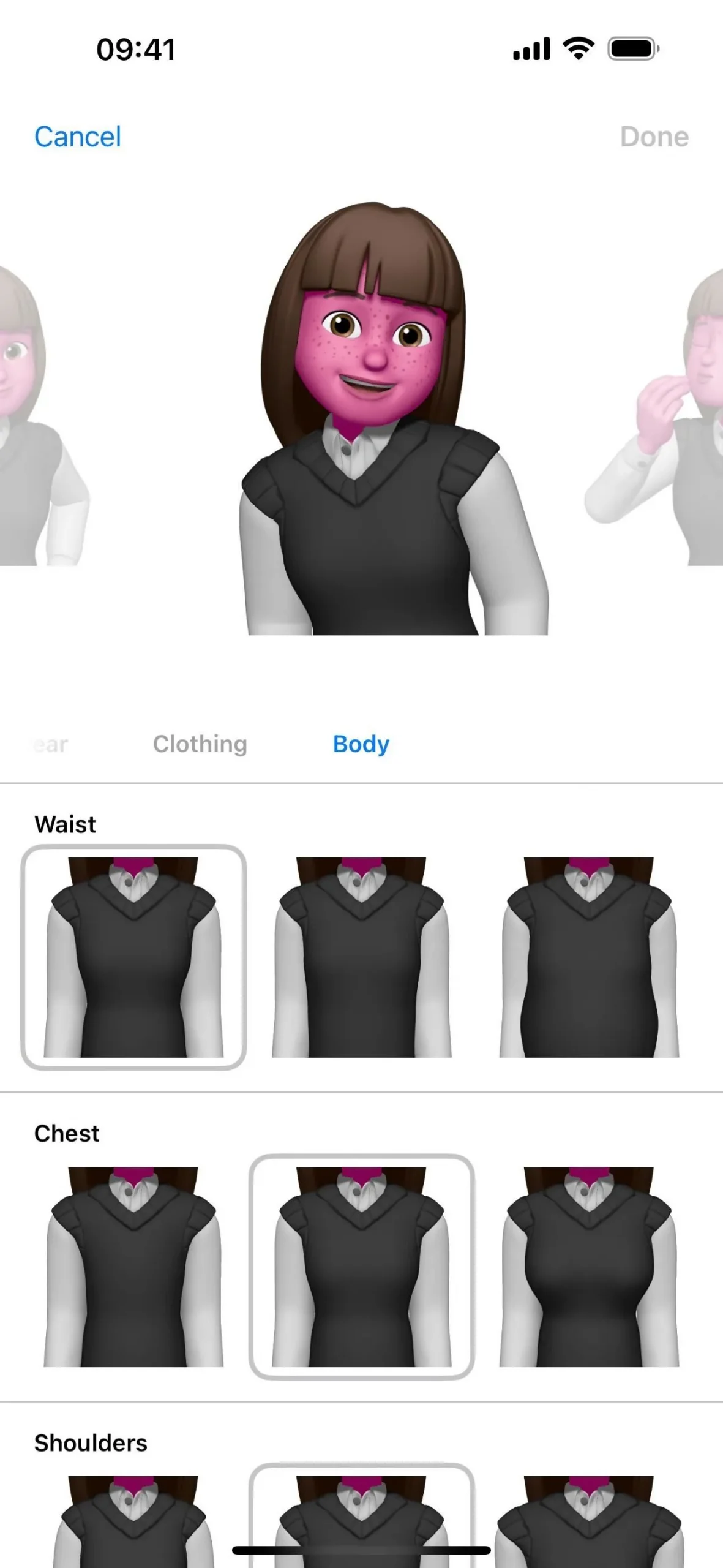
20. Išjungti animacijas
Jei nesate didelis tiesioginių lipdukų, GIF ir kitų pokalbių animacijų gerbėjas, galite juos išjungti tik programoje Messages. Eikite į Nustatymai -> Prieinamumas -> Kiekvienos programos nustatymai -> Pranešimai (pridėkite jį, jei nematote sąraše), tada išjunkite naują „Animuotų vaizdų” jungiklį. Tiesioginiai lipdukai nebejudės ir turėsite paliesti GIF, kad juos paleistumėte, tačiau „ iMessage“ ekrano efektai vis tiek bus automatiškai paleisti kaip įprasta.
Animuotus vaizdus taip pat galima įjungti arba išjungti visoje sistemoje per Nustatymai -> Prieinamumas -> Judėjimas. Čia taip pat rasite jungiklį, kad išjungtumėte „Automatinio paleidimo pranešimų efektus“, jei norite juos išjungti.
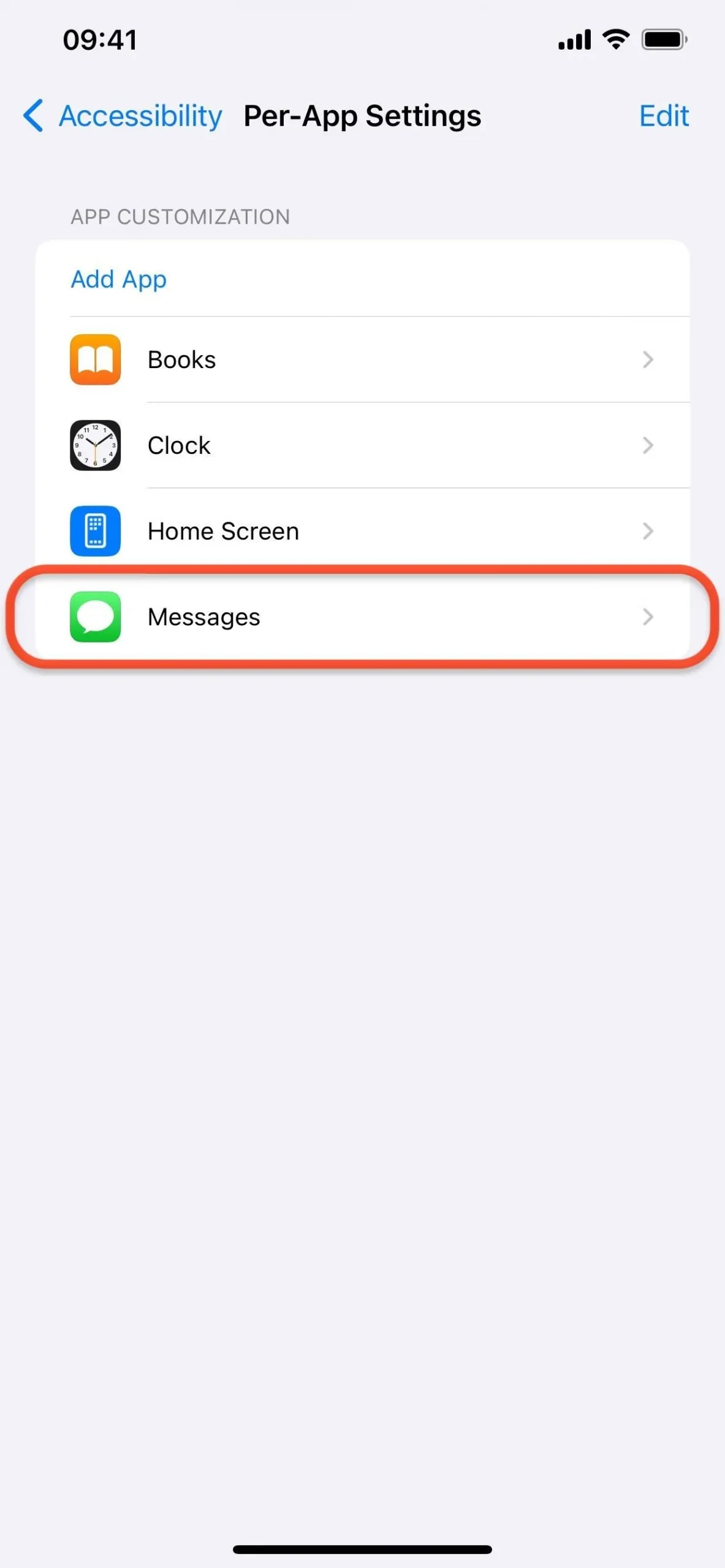
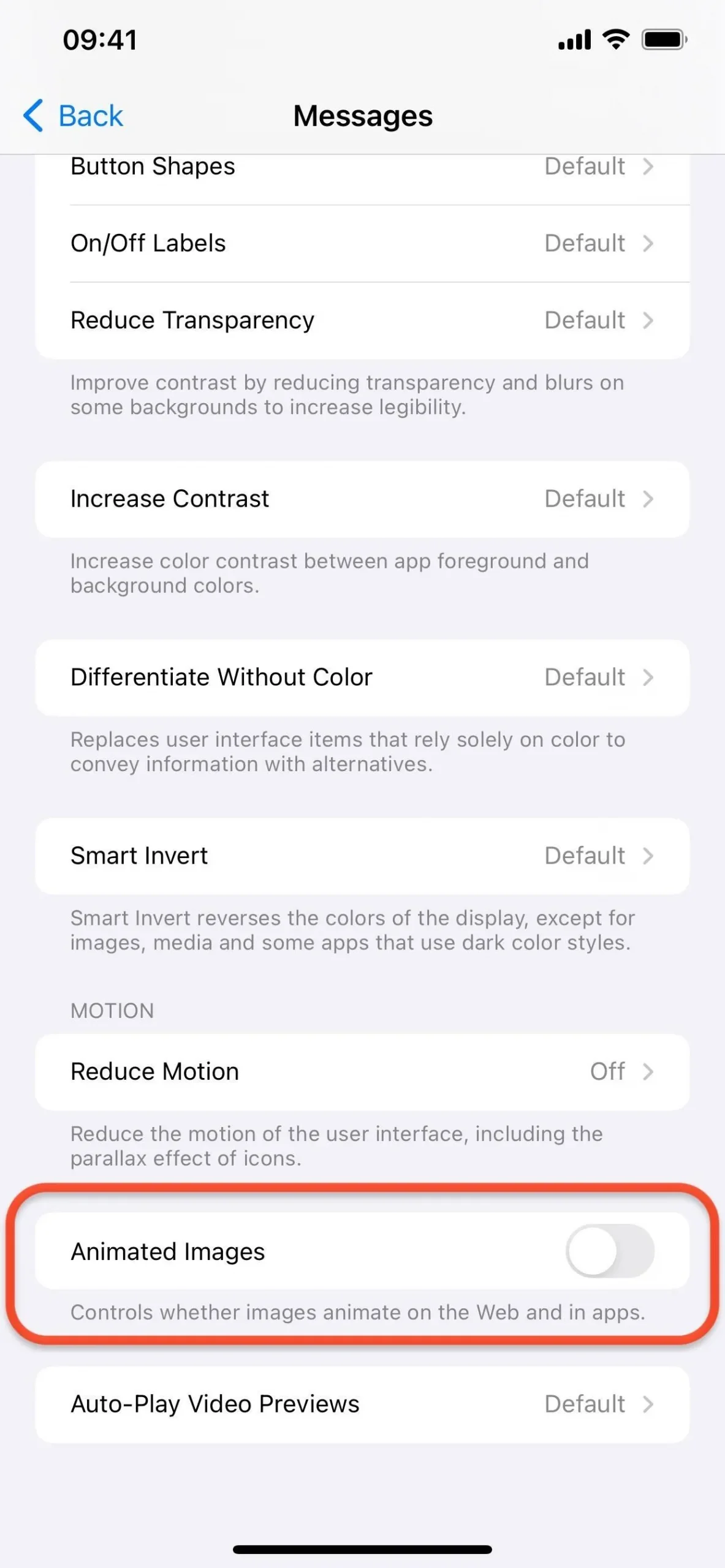
Parašykite komentarą